Page 1

Эксплуатация и
обслуживание
InRow™ RC
ACRC500
ACRC501
ACRC502
Page 2

This manual is available in English on the enclosed CD.
Dieses Handbuch ist in Deutsch auf der beiliegenden CD-ROM verfügbar.
Deze handleiding staat in het Nederlands op de bijgevoegde cd.
Este manual está disponible en español en el CD-ROM adjunto.
Ce manuel est disponible en français sur le CD-ROM ci-inclus.
Questo manuale è disponibile in italiano nel CD-ROM allegato.
本マニュアルの日本語版は同梱の CD-ROM からご覧になれます。
Instrukcja Obs
O manual em Português está disponível no CD-ROM em anexo.
Данное руководство на русском языке имеется на прилагаемом компакт-диске.
您可以从包含的 CD 上获得本手册的中文版本。
您可以从付属的CD上获得本手册的中文版本。
ługi w jezyku polskim jest dostepna na CD.
동봉된 CD 안에 한국어 매뉴얼이 있습니다 .
Page 3

Правовая оговорка компании «American Power Conversion»
Корпорация «American Power Conversion» не гарантирует надежность, полноту и безошибочность
представленной в настоящем руководстве информации. Данное издание не является заменой
подробному оперативному плану, разработанному с учетом конкретных условий монтажа. Таким
образом, корпорация «American Power Conversion» не несет никакой ответственности за ущерб,
нарушения законов, неправильно выполненный монтаж, сбой системы и другие проблемы,
которые могут возникнуть в связи с
Информация, содержащаяся в настоящем издании, предоставляется в виде «как есть»
исключительно для планирования дизайна и проектирования вычислительного центра.
Информация для данного издания была добросовестно собрана корпорацией «American Power
Conversion». Однако не дается никакой гарантии, выраженной или подразумеваемой, в
отношении полноты и точности представленной в издании информации.
использованием настоящего издания.
КОРПОРАЦИЯ «AMERICAN POWER CONVERSION» НЕ НЕСЕТ НИКАКОЙ
ОТВЕТСТВЕННОСТИ ЗА ЛЮБЫЕ ПРЯМЫЕ, КОСВЕННЫЕ, ПОБОЧНЫЕ,
ШТРАФНЫЕ, ОСОБЫЕ ИЛИ СЛУЧАЙНЫЕ УБЫТКИ (В ТОМ ЧИСЛЕ, УБЫТКИ ИЗЗА УТРАТЫ ПРЕДПРИЯТИЯ, РАСТОРЖЕНИЯ ДОГОВОРА, ПОТЕРИ ВЫРУЧКИ,
ДАННЫХ, ИНФОРМАЦИИ ИЛИ ПРЕРЫВАНИЯ ДЕЯТЕЛЬНОСТИ), ВОЗНИКШИЕ В
РЕЗУЛЬТАТЕ ИЛИ В СВЯЗИ С ИСПОЛЬЗОВАНИЕМ НАСТОЯЩЕГО ИЗДАНИЯ ИЛИ
НЕСПОСОБНОСТИ ЕГО ИСПОЛЬЗОВАТЬ, ДАЖЕ ЕСЛИ КОРПОРАЦИЯ «AMERICAN
POWER CONVERSION» БЫЛА НЕПОСРЕДСТВЕННО УВЕДОМЛЕНА О
ВОЗМОЖНОСТИ
CONVERSION» ОСТАВЛЯЕТ ЗА СОБОЙ ПРАВО ИЗМЕНЯТЬ ИЛИ ОБНОВЛЯТЬ
СОДЕРЖАНИЕ И ФОРМАТ НАСТОЯЩЕГО ИЗДАНИЯ В ЛЮБОЕ ВРЕМЯ БЕЗ
УВЕДОМЛЕНИЯ.
Авторские, интеллектуальные и иные имущественные права на содержание (включая, в том
числе, программное обеспечение, звуковые и видеофайлы, текст и фотографии) настоящего
издания принадлежат корпорации «American Power Conversion» или ее лицензиарам. Все права на
содержание, не предоставленные явным путем в настоящем документе, защищены. Никакие
права не передаются, не отчуждаются и не переходят лицам, получающим доступ к данной
информации.
Настоящее издание целиком или любая его часть не подлежит перепродаже.
ТАКИХ УБЫТКОВ. КОРПОРАЦИЯ «AMERICAN POWER
Page 4

Page 5

Содержание
Общие сведения............................................................ 1
Обзор . . . . . . . . . . . . . . . . . . . . . . . . . . . . . . . . . . . . . . . . . . . . . . . . . . . 1
Условные обозначения по безопасности, используемые в
данном руководстве . . . . . . . . . . . . . . . . . . . . . . . . . . . . . . . . . . . . . 1
Обозначение перекрестных ссылок, используемое в
данном руководстве. . . . . . . . . . . . . . . . . . . . . . . . . . . . . . . . . . . . . 1
Безопасность . . . . . . . . . . . . . . . . . . . . . . . . . . . . . . . . . . . . . . . . . . . . 2
Ввод в эксплуатацию ................................................... 3
Карты проверок. . . . . . . . . . . . . . . . . . . . . . . . . . . . . . . . . . . . . . . . . . 3
Начальная проверка . . . . . . . . . . . . . . . . . . . . . . . . . . . . . . . . . . . . . 3
Карта проверки электрической части . . . . . . . . . . . . . . . . . . . . . . 4
Проверка механической части . . . . . . . . . . . . . . . . . . . . . . . . . . . . 5
Карта проверки блока интерфейса пользователя . . . . . . . . . . . 5
Проверка запуска . . . . . . . . . . . . . . . . . . . . . . . . . . . . . . . . . . . . . . . 6
Заключительная проверка . . . . . . . . . . . . . . . . . . . . . . . . . . . . . . . 6
Эксплуатация ................................................................. 7
Интерфейс дисплея . . . . . . . . . . . . . . . . . . . . . . . . . . . . . . . . . . . . . . 7
Использование дисплея . . . . . . . . . . . . . . . . . . . . . . . . . . . . . . . . . . 8
Прокрутка экранов состояния . . . . . . . . . . . . . . . . . . . . . . . . . . . . 8
Экраны главного меню . . . . . . . . . . . . . . . . . . . . . . . . . . . . . . . . . . 9
Работа с главным меню . . . . . . . . . . . . . . . . . . . . . . . . . . . . . . . . . 9
Работа с подменю . . . . . . . . . . . . . . . . . . . . . . . . . . . . . . . . . . . . . . . 9
Использование оператора Path («Путь») . . . . . . . . . . . . . . . . . . 10
Ввод пароля . . . . . . . . . . . . . . . . . . . . . . . . . . . . . . . . . . . . . . . . . . . 10
Запуск охлаждающего устройства . . . . . . . . . . . . . . . . . . . . . . . 12
Остановка охлаждающего устройства . . . . . . . . . . . . . . . . . . . . 12
Общая конфигурация . . . . . . . . . . . . . . . . . . . . . . . . . . . . . . . . . . . . 13
Конфигурация охлаждающего устройства . . . . . . . . . . . . . . . . 13
Контакты . . . . . . . . . . . . . . . . . . . . . . . . . . . . . . . . . . . . . . . . . . . . . . . 14
Просмотр состояния входных и выходных контактов . . . . . . 14
Изменить нормальное состояние входного и выходного
контактов . . . . . . . . . . . . . . . . . . . . . . . . . . . . . . . . . . . . . . . . . . . . . 14
Эксплуатация и обслуживание InRow RC
i
Page 6

Конфигурация охлаждающей группы. . . . . . . . . . . . . . . . . . . . . . 15
Конфигурация охлаждающей группы . . . . . . . . . . . . . . . . . . . . . 15
Идентификация охлаждающего устройства . . . . . . . . . . . . . . . . 16
Конфигурация Modbus . . . . . . . . . . . . . . . . . . . . . . . . . . . . . . . . . . 16
Управление микроклиматом. . . . . . . . . . . . . . . . . . . . . . . . . . . . . . 17
Работа в режиме охлаждения . . . . . . . . . . . . . . . . . . . . . . . . . . . . 17
Контрольные точки . . . . . . . . . . . . . . . . . . . . . . . . . . . . . . . . . . . . . 18
настройки ПИД-регулирования . . . . . . . . . . . . . . . . . . . . . . . . . . . 18
Настройка ПИД-цикла . . . . . . . . . . . . . . . . . . . . . . . . . . . . . . . . . . . 20
Run hours (Часы работы) . . . . . . . . . . . . . . . . . . . . . . . . . . . . . . . . 21
Пороговые значения . . . . . . . . . . . . . . . . . . . . . . . . . . . . . . . . . . . . 21
Интервалы обслуживания . . . . . . . . . . . . . . . . . . . . . . . . . . . . . . . 22
Настройки дисплея. . . . . . . . . . . . . . . . . . . . . . . . . . . . . . . . . . . . . . 23
Пароль и тайм-аут . . . . . . . . . . . . . . . . . . . . . . . . . . . . . . . . . . . . . . 23
Дата и время . . . . . . . . . . . . . . . . . . . . . . . . . . . . . . . . . . . . . . . . . . . 23
Настройка дисплея . . . . . . . . . . . . . . . . . . . . . . . . . . . . . . . . . . . . . 24
Единицы измерения на дисплее . . . . . . . . . . . . . . . . . . . . . . . . . . 24
Конфигурация сети. . . . . . . . . . . . . . . . . . . . . . . . . . . . . . . . . . . . . . 24
Настройка конфигурации сети . . . . . . . . . . . . . . . . . . . . . . . . . . . 24
Просмотр информации о состоянии. . . . . . . . . . . . . . . . . . . . . . . 26
Прокрутка экранов состояния . . . . . . . . . . . . . . . . . . . . . . . . . . . . 26
Состояние охлаждающих устройств . . . . . . . . . . . . . . . . . . . . . . 26
Состояние охлаждающей группы . . . . . . . . . . . . . . . . . . . . . . . . . 27
Информация об охлаждающем устройстве . . . . . . . . . . . . . . . . 27
Журнал событий . . . . . . . . . . . . . . . . . . . . . . . . . . . . . . . . . . . . . . . . 28
Просмотр журнала событий . . . . . . . . . . . . . . . . . . . . . . . . . . . . . 28
Очистка журнала событий . . . . . . . . . . . . . . . . . . . . . . . . . . . . . . . 28
Реагирование на сигналы . . . . . . . . . . . . . . . . . . . . . . . . . . . . . . . . 28
Просмотр активных сигналов . . . . . . . . . . . . . . . . . . . . . . . . . . . . 28
Сброс активных сигналов . . . . . . . . . . . . . . . . . . . . . . . . . . . . . . . 28
Сообщения сигналов и рекомендуемые действия . . . . . . . . . . 29
ii
Эксплуатация и обслуживание InRow RC
Page 7

Плата сетевого управления....................................... 31
Быстрая конфигурация . . . . . . . . . . . . . . . . . . . . . . . . . . . . . . . . . .31
Обзор . . . . . . . . . . . . . . . . . . . . . . . . . . . . . . . . . . . . . . . . . . . . . . . . . 31
Методы настройки TCP/IP . . . . . . . . . . . . . . . . . . . . . . . . . . . . . . . . 31
Мастер настройки IP-конфигурации устройств APC . . . . . . . . . 31
Утилита файла .ini. . . . . . . . . . . . . . . . . . . . . . . . . . . . . . . . . . . . . . . 32
Настройка BOOTP и DHCP . . . . . . . . . . . . . . . . . . . . . . . . . . . . . . . 32
Локальный доступ к консоли управления . . . . . . . . . . . . . . . . . 34
Удаленный доступ к консоли управления . . . . . . . . . . . . . . . . . 34
Консоль управления . . . . . . . . . . . . . . . . . . . . . . . . . . . . . . . . . . . . 35
Доступ к сконфигурированной карте сетевого управления . . .36
Обзор . . . . . . . . . . . . . . . . . . . . . . . . . . . . . . . . . . . . . . . . . . . . . . . . . 36
Веб-интерфейс . . . . . . . . . . . . . . . . . . . . . . . . . . . . . . . . . . . . . . . . . 36
Протоколы Telnet и SSH . . . . . . . . . . . . . . . . . . . . . . . . . . . . . . . . . 37
Простой протокол сетевого управления (SNMP) . . . . . . . . . . . . 38
FTP/SCP . . . . . . . . . . . . . . . . . . . . . . . . . . . . . . . . . . . . . . . . . . . . . . . 38
Modbus . . . . . . . . . . . . . . . . . . . . . . . . . . . . . . . . . . . . . . . . . . . . . . . . 39
Восстановление при утерянном пароле . . . . . . . . . . . . . . . . . . . .40
Техническое обслуживание .......................................41
Ежемесячное профилактическое обслуживание . . . . . . . . . . . .41
Окружающая среда . . . . . . . . . . . . . . . . . . . . . . . . . . . . . . . . . . . . . 41
Чистота . . . . . . . . . . . . . . . . . . . . . . . . . . . . . . . . . . . . . . . . . . . . . . . . 42
Механические компоненты . . . . . . . . . . . . . . . . . . . . . . . . . . . . . . 42
Электрические компоненты . . . . . . . . . . . . . . . . . . . . . . . . . . . . . . 42
Ежеквартальное профилактическое обслуживание. . . . . . . . . .43
Механические компоненты . . . . . . . . . . . . . . . . . . . . . . . . . . . . . . 43
Проверка работоспособности . . . . . . . . . . . . . . . . . . . . . . . . . . . . 43
Полугодовое профилактическое техобслуживание . . . . . . . . . .43
Чистота . . . . . . . . . . . . . . . . . . . . . . . . . . . . . . . . . . . . . . . . . . . . . . . . 43
Устранение неисправностей......................................44
Эксплуатация и обслуживание InRow RC
iii
Page 8

Page 9

Общие сведения
Обзор
Запомните описания значков, приведенных здесь, и обращайте на них внимание во всем
руководстве. Они служат для обозначения потенциальной опасности и важной информации.
Условн ые обозначения по безопасности, используемые в данном руководстве
Опасность поражения электрическим током: Указывает на опасность
поражения электрическим током, которая может привести к травме или смертельному
исходу, если пренебречь предупреждением.
Опасно:
серьезному повреждению данного устройства или другого имущества, если пренебречь
предупреждением.
Предупреждение: Указывает на опасность, которая может привести к травмам
или повреждению данного устройства или другого имущества, если пренебречь
предупреждением.
Тяжелый груз: Обозначает тяжелый груз, который нельзя поднимать без посторонней
помощи.
Осторожно
травмам или повреждению данного устройства или другого имущества, если
пренебречь предупреждением.
Опасность опрокидывания:
предельную осторожность при распаковке и перемещении.
Примечание. Ука з ыв а ет на важную информацию.
Указывает на опасность, которая может привести к тяжелой травме или
! Указ ыва ет на потенциальную опасность, которая может привести к
Оборудование легко опрокидывается. Соблюдайте
Обозначение перекрестных ссылок, используемое в данном руководстве.
Более подробную информацию по вопросу см. в другом разделе данного документа или
в другом документе.
1Эксплуатация и обслуживание InRow RC
Page 10

Безопасность
Прочтите и соблюдайте нижеприведенные инструкции по безопасности при работе с данным
охлаждающим устройством.
Примечание. Все работы должны выполняться только уполномоченным
обслуживающим персоналом компании American Power Conversion (APC
Осторожно! Избегайте соприкосновения рук, одежды и ювелирных украшений с
движущимися деталями. Перед закрытием и запуском системы убедитесь в том, что в
оборудовании отсутствуют посторонние предметы.
Тяжелый груз: Оборудование тяжелое. В целях безопасности для его перемещения
требуются по крайней мере два человека.
Опасность опрокидывания: Центр тяжести оборудования расположен высоко.
Соблюдайте
Опасность поражения электрическим током:
украшения во время работы с компонентами, находящимися под напряжением.
предельную осторожность при перемещении.
Не надевайте ювелирные
®
).
Эксплуатация и обслуживание InRow RC2
Page 11

Ввод в эксплуатацию
Предупреждение: Действия, описанные в данном разделе, должны выполняться
уполномоченным персоналом компании АРС.
Опасность поражения электрическим током! Выполните процедуры
блокировки и предупредительной маркировки перед началом обслуживания
оборудования. Проведение обслуживания оборудования без предварительного
отключения электропитания может привести к серьезным травмам или смерти.
После завершения монтажа заполните следующие контрольные списки для проверки работы
компонентов
Карты проверок
Начальная проверка
В ходе начальной проверки необходимо убедиться в том, что оборудование установлено
правильно, что местоположение охлаждающего устройства тщательно подготовлено, и что на
охлаждающем устройстве отсутствуют дефекты.
оборудования и его готовности к эксплуатации.
Предупреждение: При выполнении обслуживания не закрывайте выходные
патрубки вентиляторов.
Внимание! Паронепроницаемый слой снижает проникновение влаги в помещение.
Без пароизоляции поддержание влажности в помещении может быть
Внимание! Недопустимо попадание в помещение воздуха, не прошедшего
кондиционирование.
затруднено.
Необходимо убедиться в соблюдении следующих условий:
Процедура установки выполнена в соответствии с требованиями данного руководства по
установке.
Стены, пол и потолок помещения, где расположено охлаждающее устройство, должны быть
покрыты паронепроницаемым слоем.
Отсутствуют видимые следы повреждения охлаждающего устройства.
Размеры свободного пространства вокруг оборудования соответствуют региональным и
государственным правилам и нормативам, а также руководству по установке.
Охлаждающее устройство находится на ровной поверхности и соединено со смежными стойками
Охлаждающее устройство не должно быть последним или начальным модулем в ряду.
3Эксплуатация и обслуживание InRow RC
Page 12

Карта проверки электрической части
В ходе электрической проверки проверяется надежность и правильность всех электрических
соединений и правильность заземления оборудования.
Опасность поражения электрическим током! Все операции по прокладке
кабелей должны выполняться в соответствии с региональными и государственными
правилами и нормативами.
Опасность поражения электрическим током! Оборудование должно быть
заземлено (не используйте заземление через водопроводные трубы).
Опасность поражения
электрическим током! Необходимо наличие трехфазной
электрической сети (с заземлением).
Убедитесь в соблюдении следующих условий:
Входное напряжение удовлетворяет указанным на паспортной табличке значениям фазы и
напряжения.
Электропроводка полностью соответствует государственным и региональным правилам и
нормативам.
Оборудование заземлено надлежащим образом.
Передняя дверь заземлена надлежащим образом.
Электрические соединения, включая контакторы, конт акты , контроллеры, переключатели, реле,
вспомогательные устройства и монтажные соединения, надежно закреплены.
Автоматические выключатели правильно и
DIN.
надежно подключены к конт актн ой рейке по стандарту
Эксплуатация и обслуживание InRow RC4
Page 13

Проверка механической части
При проверке механической части необходимо убедиться в том, что все механические
компоненты и соединения надежно закреплены.
Внимание! Неверная установка трубопровода может привести к неправильному
функционированию и повреждениям охлаждающего модуля или оборудования,
находящегося в непосредственной близости от него.
Убедитесь в соблюдении следующих условий:
Труба слива конденс ата по размеру равна или превосходит сливной патрубок.
Механические соединения выполнены надежно.
Вентиляторы свободно вращаются, а их лопасти не погнуты и не сломаны.
Фитинги трубопроводов надежно соединены.
Из системы подачи воды спущен воздух. Если в системе все еще присутствует воздух, спустите его
сейчас.
Зафиксирована температура подаваемой
Поток охлажденной воды отрегулирован в соответствии с эксплуатационными требованиями
охлаждающего устройства.
Конденсационные горшки и трубы установлены в соответствии с руководством по установке.
Сетчатые фильтры установлены в контуре подачи охлажденной воды. Все правила техники
эксплуатации трубопровода были соблюдены.
Трубопровод прикреплен и изолирован в нужных местах.
Установленные рабочие
Датчик температуры патрубка отвода воды установлен правильно. Для охлаждающих устройств с
верхним типом подключения: к разъему J23 подключен провод только с зеленой проволочной
стяжкой. Для охлаждающих устройств с нижним типом подключения: к разъему J23 подключен
провод с зеленой и белой проволочными стяжками.
Трубопровод внутри здания и на крыше проложен правильно
Крышки и кожухи находятся на месте.
клапаны открыты.
охлажденной воды.
.
Карта проверки блока интерфейса пользователя
Во время проверки интерфейса пользователя необходимо убедиться в правильности подключения
всех датчиков и внутренних каналов связи. Убедите сь, что наружный теплообменник подключен
к данному охлаждающего устройству и к другим охлаждающим устройствам в помещении, если
используется управление группой.
Необходимо убедиться в соблюдении следующих условий:
Шина A-link подсоединена к каждому охлаждающему устройству, а терминатор соединен со всеми
неиспользуемыми коннекторами A-link.
Входные кон т акт ы и выходные реле подключены правильно.
Система диспетчеризации инженерного оборудования подключена правильно, а терминатор
соединен с последним охлаждающим устройством.
Датчики температуры и влажности, расположенные в передней части блока, подключены
правильно.
Датчики температуры шкафов установлены
Подключение к сетевому порту произведено правильно, и охлаждающему устройству назначен
IP-адрес.
Дополнительный тросовый датчик воды правильно установлен.
of
правильно.
5Эксплуатация и обслуживание InRow RC
Page 14

Проверка запуска
Во время проверки запуска необходимо убедиться в правильности работы оборудования после его
первоначального запуска. Выполняется проверка работоспособности охлаждающего устройства
во всех режимах, а также его готовности к нормальной эксплуатации.
Во время работы оборудования убедитесь в соблюдении следующих условий:
В оборудовании отсутствуют неисправности, включая протечки охлажденной воды, посторонние
вибрации и другие отклонения от нормы в любом из режимов работы.
Потребляемый ток всех вентиляторных двигателей, трансформаторов в режиме охлаждения
находится в диапазоне действия соответствующих автоматических выключателей.
Ввод B подает питание для всех функций оборудования.
Охлаждающий цикл работает.
Исправный датчик
В воздушных фильтрах отсутствует грязь и мусор. Воздушные фильтры следует заменить
фильтрами, поставляемыми компанией APC. (номер по каталогу APC W875-201)
Сигнал, предупреждающий о засорении фильтров, срабатывает правильно. Закройте 1/3 площади
фильтра и наблюдайте за появлением аварийных сигналов.
температуры патрубка отвода воды подключен к разъему J23.
Заключительная проверка
В ходе заключительной проверки устанавливается, что система чиста, и что заполненная при
запуске форма была отправлена в АРС.
Необходимо убедиться в соблюдении следующих условий:
В системе отсутствуют грязь и мусор.
Упаковочные материалы утилизированы правильно.
Заполненная при запуске форма отправлена в компанию APC.
Эксплуатация и обслуживание InRow RC6
Page 15

Эксплуатация
?
Status
Check
Log
Warning
Critical
Интерфейс дисплея
Элемент Функция
ESC
na1958a
1 Индикатор «Critical»
(«Критическое состояние»,
Горящий индикатор означает наличие серьезной проблемы, которой
следует немедленно уделить внимание.
красный)
2 Индикатор «Warning»
(«Предупреждение»,
желтый)
3 Индикатор «Check Log»
(«Проверка журнала»,
желтый)
Горящий индикатор означает ситуацию, которая требует
предупреждения. Если эта ситуация не будет исправлена, может
возникнуть серьезная проблема.
Горящий индикатор означает, что в журнал было занесено хотя
бы
одно событие со времени проверки последней записи. Индикатор
загорается только в том случае, если происходят события,
относящиеся к функционированию охлаждающего устройства.
4 Индикатор состояния
«Status» (зеленый)
Горящий индикатор означает, что охлаждающее устройство получает
электропитание. Мигающий зеленый индикатор означает, что
охлаждающее устройство загружает микропрограмму для
контроллера. Это займет несколько минут.
5 Жидкокристаллический
дисплей (ЖК-дисплей)
Просмотр сообщений о сигналах, данных о состоянии, контекстнозависимой справки, а также изменение конфигурируемых элементов.
6 Стрелки вверх и вниз Выбор элементов меню и доступ к данным.
7 Кнопка «ESC» Возврат к предыдущему экрану или отмена текущей операции.
8 Кнопка «Enter» Открытие элементов меню и внесение изменений в настройки на
уровне охлаждающей
группы и на уровне охлаждающего устройства.
9 Кнопка «Help» Отображение контекстно-зависимой справки. Нажмите кнопку
справки для получения информации о любом параметре на экране, а
также инструкций по выполнению различных задач.
7Эксплуатация и обслуживание InRow RC
Page 16

Использование дисплея
При каждом включении охлаждающего устройства выполняется инициализация интерфейса
дисплея, вызывающая поочередное включение индикаторов и активацию звукового сигнала.
Прокрутка экранов состояния
После запуска отображается номер версии микропрограммы интерфейса дисплея. Затем
осуществляется последовательная автоматическая прокрутка экранов, на которых отображается
информация о состоянии системы. Чтобы прервать автоматическую прокрутку и посмотреть
конкретный экран с информацией о состоянии, нажмите клавишу со стрелкой вверх или вниз. Для
возврата в режим прокрутки экранов состояния нажмите кнопку Esc в одном
меню.
из окон главного
Название экрана
состояния
InRow RC • Вкл/Ожидание
Group (Группа) • Alarms/No Alarms (Наличие/отсутствие сигналов тревоги)
Unit (Ус т р о й с т в о ) • Alarms/No Alarms (Наличие/отсутствие сигналов тревоги)
Отображаемая информация о состоянии
• Идентификатор устройства
• Имя охлаждающего устройства
• Местоположение охлаждающего устройства
• Cool Outpt (Мощность охлаждения) кВт
• Cool Setpt (Контрольная точка охлаждения) °C (или °F)
• Max Rack (Макс. температура в стойке) °C (или °F)
• Cool Output kW (Мощность охлаждения кВт)
• Max Rack In (Макс. входная температура в стойке) °C (или °F)
• Air Flow l/s (liters per second) или CFM (cubic feet per minute)
(Воздушный поток в л/с
футах в минуту)
(литрах в секунду) или кубических
Чтобы прервать автоматическую прокрутку и просмотреть конкретный экран с информацией о
состоянии, нажмите кнопку со стрелкой вверх или вниз. Для возврата в режим прокрутки экранов
состояния нажмите кнопку
ESC в одном из окон главного меню.
Эксплуатация и обслуживание InRow RC8
Page 17

Экраны главного меню
On/Standby
View Alarms
Clear Alarms
View Even t Log
na1636e
Set Date & Time
Set Password
Service Intervals
View Run Hours
Set Group PIDs
Set Unit Th reshld s
Примечание. Когда время бездействия (на кнопках
интерфейса дисплея) превысит установленное время
простоя, интерфейс дисплея вернется к экранам прокрутки
состояния.
Для получения информации о настройке времени простоя
см. разд. «Пароль и тайм-аут» на стр.23.
Clear Event Log
Set Date & Time
Set Password
Clear Event Log
Set Date & Time
Set Password
Time: 13:15:23
D
Format: dd/mm/ yyyy
Открыв любой из экранов состояния верхнего уровня, нажмите
кнопку
ENTER или ESC, чтобы перейти к первому экрану главного
меню.
Clear Event Log
Configure Modbus
Set Display Units
Configure Display
Configure Network
Все главные варианты меню отображаются на шести основных
About InRow RC
Set Identification
экранах, как показано на схеме.
Работа с главным меню
Configure Unit
Стрелка выбора. Нажимайте кнопки со стрелками вверх или вниз
Configure Group
для перемещения стрелки выбора пунктов главного меню.
Нажмите кнопку
В показанном примере стрелки выбора указывают на настройку «Set
ENTER для просмотра экрана выбранного подменю.
View Group Status
View Unit Status
Set Group Setpoints
Date and Time» («Уст а н о ви т ь дату и время»). Чтобы выбрать этот
пункт, нажмите кнопку
ENTER.
Configure Modbus
na1623d
Примечание. Если стрелка выбора установлена на верхней строчке экрана главного
меню, нажмите кнопку со стрелкой вверх для перемещения стрелки выбора к верхней
строчке предыдущего экрана.
Стрелки продолжения. Стрелки прокрутки
указывают, что в меню или на экране состояния
имеются дополнительные пункты или настройки. Для просмотра дополнительных элементов
нажмите кнопку со стрелкой вверх или вниз.
Configure Modbus
na1623b
Работа с подменю
При выборе опции главного меню отображается экран подменю для этой опции. В данном
примере стрелка выбора установлена на верхней строчке подменю «Set Date and Time»
(«Уст а н о в ка даты и времени»).
ate: 18-Nov-2 006
na1623c
9Эксплуатация и обслуживание InRow RC
Page 18

Воспользуйтесь кнопками со стрелками вверх или вниз для перемещения стрелки выбора на
Time: 13 :15:23
D
Format: dd/mm/ yyyy
необходимую функцию и нажмите кнопку
ENTER.
• Список значений. Если для настройки представлено несколько значений, рядом с
настройкой отображается стрелка ввода . Нажимайте кнопки со стрелками вверх или
вниз для выбора и изменения пункта меню. Затем нажмите кнопку
ENTER для выхода из
режима ввода и сохранения настроек. Для выхода без сохранения изменений нажмите
кнопку
ESC.
• Числа и текстовые поля. Если значение настройки необходимо ввести в числовое или
текстовое поле, воспользуйтесь кнопками со стрелками для выбора значения первого
символа и нажмите кнопку
последнего символа нажмите кнопку
настройки. Для выхода без сохранения изменений нажмите кнопку
ENTER для перехода к следующему символу. После определения
ENTER для выхода из режима ввода и сохранения
ESC. Если введено
некорректное значение, раздастся звуковой сигнал и в поле появится предыдущее
корректное значение.
Стрелки ввода. Стрелки ввода
можно изменить, нажав на кнопку со стрелкой. Нажмите кнопку
или кнопку
ESC для отмены.
рядом с выбранной настройкой означают, что настройку
ENTER для сохранения изменений
ate: 18 -Nov-2 006
na162 2a
Использование оператора Path («Путь»)
Для просмотра и изменения настроек выберите в главном меню и подменю опции, указанные в
операторе пути. Оператор пути содержит пункты главного меню и подменю, выбранные вами для
перехода к пунктам для просмотра или изменения. Ниже даются определения составных частей
оператора пути:
Путь: Main (Главное меню) > Set Password (Установить пароль) > Change Passwords
(Смена паролей)
Main >
Ваша отправная точка – это главное меню.
Установить пароль > Выберите этот пункт главного меню при помощи прокрутки.
Change Passwords (Смена паролей) > Выберите этот пункт подменю при помощи прокрутки.
Следующие параметры перечислены и определены в операторе пути.
Ввод пароля
Охлаждающее устройство имеет два уровня защиты при помощи пароля:
• Device password (Пароль устройства)
позволяет пользователям изменять основные и
климатические настройки.
• Admin password (Пароль администратора) включает все права, данные пользователям
устройств, а также позволяет администратору изменять настройки, управляющие
компонентами охлаждающего устройства, или изменять расширенные настройки.
Эксплуатация и обслуживание InRow RC10
Page 19

При попытке изменить какой-либо параметр на экране появляется запрос на ввод пароля
администратора. По умолчанию для паролей устройства и администратора используется значение
apc (на нижнем регистре). Чтобы ввести пароль, используйте для прокрутки доступного набора
символов кнопки со стрелками вверх и вниз. Нажмите кнопку
ENTER для выбора текущего
символа, а затем переместите курсор на следующий символ. После выбора последней буквы
пароля нажмите кнопку
ENTER еще раз, чтобы подтвердить пароль.
После ввода пароль остается действительным, пока время бездействия не превысит
установленное время простоя (Password Timeout).
См. «Пароль и тайм-аут» на стр.23.
Примечание. При вводе пароля учитывается регистр.
11Эксплуатация и обслуживание InRow RC
Page 20

Запуск охлаждающего устройства
Путь: Main > On/Standby
1. Для включения охлаждающего устройства нажмите клавишу ENTER для перехода к пункту
меню Operation > On/Standby (Эксплуатация > Вкл./Ожидание).
2. Снова нажмите клавишу
ENTER для того, чтобы справа от пункта Operation отобразилась
стрелка переключения.
3. Для переключения режима Standby на On используйте клавиши со стрелками вверх и
вниз.
При появлении запроса на введение пароля перед изменением настройки On/
Standby см. “Путь: Main > Operation > Limit Access” ниже.
4. Снова нажмите клавишу
ENTER для установки значения On.
a. Вентиляторы включатся.
b. Охлаждающее устройство начнет работу в соответствии с заданными настройками.
Примечание: Параметр On/Standby (Вкл./Ожидание) влияет только на локальное
охлаждающее устройство. Ус т а н о в к а параметра On/Standby должна производиться для
каждого охлаждающего устройства в охлаждающей группе.
Путь: Main > Operation > Limit Access
Значение по умолчанию для ограничения доступа при помощи пароля — No (Нет). Если для
параметра ограничения доступа установлено значение Yes (Да), то для изменения настройки On/
Standby необходимо ввести пароль устройства в соответствующем окне на экране.
Остановка охлаждающего устройства
1. Для остановки охлаждающего устройства нажмите клавишу ENTER для перехода к пункту
меню Operation>On/Standby.
2. Снова нажмите клавишу
ENTER для того, чтобы справа от пункта Operation отобразилась
стрелка переключения.
3. Для переключения режима On на Standby используйте клавиши со стрелками вверх и
вниз.
При появлении запроса на введение пароля перед изменением настройки On/
Standby см. “Путь: Main > Operation > Limit Access” выше.
4. Для изменения значения на Standby снова нажмите клавишу
устройство перейдет в режим ожидания.
Опасность поражения электрическим током! При переходе в режим ожидания
охлаждающее устройство не отключается от источника питания. Для полного
отключения охлаждающего устройства необходимо отсоединить все источники
питания.
Эксплуатация и обслуживание InRow RC12
ENTER. Охлаждающее
Page 21

Общая конфигурация
Параметры конфигурации охлаждающей группы задаются во время ввода в эксплуатацию
охлаждающих устройств охлаждающей группы.
Осторожно! Данная процедура должна выполняться квалифицированным
обслуживающим персоналом APC. Неправильное задание настроек может привести к
неисправности охлаждающего устройства.
Конфигурация охлаждающего устройства
Путь: Main (Главное меню) > Configure Unit (Настроить устройство) > General (Общие)
Мощность.
Start-up Dly (Задержка включения). Введите значение задержки. Отсчет задержки запуска
начинается при запуске и инициализации охлаждающего устройства. Охлаждающее устройство
не может начать работу до завершения этой задержки. Используйте задержку запуска для
последовательного возобновления работы оборудования в помещении после планового
отключения.
Idle on Leak (Холостой ход при утечке). При установке на Yes (Да), охлаждающее устройство
перейдет в режим холо стого хода, если активируется режим Water Detection Fault (Ошибка
утечки). При установке на No (Нет) охлаждающее устройство не будет переходить в режим
холостого хода при обнаружении утечки.
Ус т а н о в ка мощности охлаждения охлаждающего устройства:
– Auto (Автоматический режим): Охлаждающее устройство автоматически регулирует
выходную мощность в соответствии с нормальными (используемыми по умолчанию)
условиями.
– Max (Макс.): Охлаждающее устройство работает на полную мощность.
Примечание. В режиме Max (Макс.) обычные проверки наличия сбоев
охлаждения не выполняются.
Примечание. Уст а н о в к а датчика утечки (номер детали AP9325) не обязательна.
Примечание. Охлаждающий блок перейдет в режим холостого хода
следующих трех сигналов тревоги:
• Water Detection Fault (Ошибка утечки) (при установке режима Idle On
Leak (Холостой ход при утечке) на Yes ( Да))
• Condensate Pump Fault (Сбой конденсатного насоса)
• Cooling Failure (Неисправность охлаждения)
при появлении
См. разд. «Сообщения сигналов и рекомендуемые действия» на стр.29 для
дополнительной информации о сигналах тревоги.
Bypass Vlve (Байпасный вентиль). Выберите параметр, соответствующий физическому
состоянию байпасного вентиля (открыт или закрыт)
Fluid Cal (Регулировка жидкости). Удерживает клапан подачи открытым для обеспечения
регулировки потока воды через несколько охлаждающих устройств.
Переопределение роли. Если установлено значение ON, охлаждающее устройство становится
Первичным охлаждающим устройством в группе. Если установлено значение Auto
(Автоматически), роль охлаждающему устройству назначает система. Выберите значение ON при
включенной балансировке рабочего цикла, если НЕТ необходимости назначать определенному
устройству в группе роль резервного устройства. Дополнительные сведения см. в разделе стр.16.
13Эксплуатация и обслуживание InRow RC
Page 22

Контакты
Просмотр состояния входных и выходных контактов
Путь: Main (Главное меню) > Configure Unit (Настроить устройство) > Discrete I/O
(Дискретный ввод/вывод)
Каждое охлаждающее устройство поддерживает определяемые пользователем входной и
выходной контакты. Каждый контакт отслеживает состояние определенного датчика (замкнут или
разомкнут) и реагирует на его изменения.
Input State (Состояние на входе). Указание действительного состояния входного контакт а
(замкнут или разомкнут). Охлаждающее устройство находится в режиме On (Вкл.), когда его
состояние нормальное, и переходит в режим Standby (Ожидание), если его состояние не
является нормальным.
Output State (Состояние на выходе). Указание действительного состояния выходного
контакта (замкнут или разомкнут). Отклонение выходного контакта от нормального состояния
вызывается сигналом.
Изменить нормальное состояние входного и выходного контактов
Путь: Main (Главное меню) > Configure Unit (Настроить устройство) > Discrete I/O
(Дискретный ввод/вывод) > Normal State (Нормальное состояние)
Ус л о в и я выдачи сигналов для входных контактов можно установить на основании нормального
состояния, определенного пользователем. Используя выходные контакты, для внешних устройств
можно определить внутренние сигналы и события для внешних устройств.
Input Norm (Нормальное состояние на входе). Уст а н о в и т е нормальное состояние контакта
(замкнут или разомкнут). Если действительное состояние отличается от нормального,
охлаждающее устройство переходит в режим Standby (Ожидание).
Output Norm (Нормальное состояние на выходе). Уст а н о в и т е нормальное состояние
контакта (замкнут или разомкнут). Если состояние сигнала или события, назначенного данному
контакту, отклоняется от нормального, состояние контакта также изменяется.
Output Src (Тип сигнала тревоги на выходе). Задайте тип выходного сигнала: Any Alrm
(Любой сигнал) или Critical (Критический), вызывающий отклонение от нормального
состояния на выходе.
Эксплуатация и обслуживание InRow RC14
Page 23

Конфигурация охлаждающей группы. Используя настройки,
можно добавить охлаждающие устройства в группу и определить порядок ее работы. Система
автоматически назначает устройствам в группе роль резервных. Ус т р о й с т в о , настройка
переопределения роли которого имеет значение ON, автоматически назначается Первичным.
Ус т р о й с т в о , находящееся в состоянии ожидания или сбоя, не является потенциальным резервным
устройством. Система периодически проверяет состояние устройств, чтобы поддерживать
надлежащее
которым можно назначить роль резервных, система генерирует сигнал тревоги «No Backup Units
Available» (Нет резервных устройств).
Конфигурация охлаждающей группы
Путь: Main (Главное меню)> Configure Group (Конфигурация группы)
В меню Configure Group (Конфигурация группы) содержатся настройки, определяющие
количество и физическое распределение установленных в группе охлаждающих устройств.
Num Units (Число устройств). Определение числа охлаждающих устройств в охлаждающей
группе. Можно объединить до 12 охлаждающих устройств для работы в единой охлаждающей
группе.
количе ство устройств во включенном или резервном состоянии. Если нет устройств,
Осторожно! Данная процедура должна выполняться квалифицированным
обслуживающим персоналом APC. Настройки в меню в Cooling Group Configuration
(Конфигурация охлаждающей группы) заданы уполномоченным персоналом APC
при сдаче охлаждающей группы в эксплуатацию.
Тип. Задание способа размещения охлаждающих устройств данной охлаждающей группы.
• In-Row (В ряд): Воздушный поток без воздуховодов. Гор яч ий поток охлаждается, затем
распределяется между всеми потребителями в ряду.
• RACS (Система удержания воздуха в шкафу): RACS (Rack Air Containment System –
система удержания воздуха в шкафу). Воздушный поток в монтажном шкафу управляется
установленной в нем системой воздуховодов.
• HACS: (Система
управляется путем ограждения потока горячего воздуха. Уст р о й с тв а совместно охлаждают
воздух в горячем «коридоре».
%Glycol (Процент этиленгликоля). Процент этиленгликоля, используемый при охлаждении
окружающей среды охлаждающей группой. Эта настройка может быть изменена только
квалифицированным обслуживающим персоналом.
Fan Cntrl (контроль скорости вращения вентилятора). Данная настройка позволяет
автоматически контролировать воздушный поток при помощи охлаждающего устройства или
вручную при помощи настроек скорости вращения вентилятора, установленных пользователем.
• Auto (Автоматический режим): Поток воздуха автоматически регулируется охлаждающим
устройством.
• Manual (Ручной режим): Поток воздуха ограничен параметром настройки Fan Speed
Preference (Ус т а н о в к а скорости вращения вентилятора). Дополнительную информацию см.
в разделе стр.18.
герметизации горячего коридора). Воздушный поток в помещении
15Эксплуатация и обслуживание InRow RC
Page 24

Доступность. Режимы Redundancy (Резервирование), Runtime Balancing (Балансировка рабочего
цикла) и Assist (Поддержка) поддерживаются только в конфигурациях HACS и RACS.
• Резервные устройства: Охлаждающее устройство не работает, но готово приступить к
работе, если на другом устройстве произойдет сбой охлаждения или потребуется
вспомогательное охлаждение.
• Load Asst (Поддержка нагрузки): Устройство находилось в режиме Backup (Резерв), но
сейчас работает, т.к. поступил
запрос на вспомогательное охлаждение. Если поддержка
больше не требуется, устройство вернется в резервный режим. При возникновении сбоя на
охлаждающем устройстве во время работы резервного устройства, резервное устройство
возьмет на себя нагрузку устройства, на котором произошел сбой.
• Runtm Bal (Балансировка рабочего цикла): Система поддерживает одинаковые рабочие
циклы для устройств в группе. Когда
разница часов работы охлаждающих устройств в
системе превысит 72 часа, система автоматически переключит режимы на Первичном
охлаждающем устройстве с наибольшим количеством рабочих часов и Резервном
устройстве с наименьшим количеством рабочих часов.
Примечание: Предел балансировки рабочего цикла не регулируется. Рабочие
часы — это фактические часы работы устройства, а НЕ последовательные 72 часа
(трое суток
).
Идентификация охлаждающего устройства
Путь: Main (Главное меню) > Set Identification (Идентификация)
Меню Set Identification (Идентификация) позволяет настроить имя и местоположение
охлаждающего блока.
Unit Id (ИД устройства). Назначение данному охлаждающему устройству уникального
идентификационного номера. Диапазон: от 1 до 12.
Name (Название). Назначение данному охлаждающему блоку буквенно-цифрового имени
длиной до 40 символов.
Местоположение. Ввод местоположения данного охлаждающего устройства в буквенно-
цифровом формате длиной до 40 символов.
Примечание. На интерфейсе дисплея будут отображаться только первые 19 символом
(из 40 возможных). Для получения доступа ко всем 40 символам необходимо
использовать Telnet, консоль управления или веб. Дополнительную информацию см. на
стр.36 и стр. 37.
Конфигурация Modbus
Путь: Main (Главное меню) > Configure Modbus (Конфигурация Modbus)
Используйте меню Configure Modbus (Настройка функции Modbus) для настройки
взаимодействия охлаждающего устройства и системы диспетчеризации инженерного
оборудования здания.
Modbus. Включение или выключение функции Modbus.
Target Id ( I d объекта). Каждое устройство Modbus должно иметь уникальный
идентификационный номер. Введите уникальный номер для данного охлаждающего устройства.
Baud Rate (Скорость передачи). Выберите 9600 бит/с или 19200 бит/с.
Постоянные настройки: 8 битов, без бита четности, 1 стоповый бит. Эти настройки не могут
быть изменены.
Эксплуатация и обслуживание InRow RC16
Page 25

Управление микроклиматом
Основной функцией охлаждающего устройства является охлаждение горячего потока и подача
его в холодный поток при установленной температуре. Используемые охлаждающим устройством
методы регулирования зависят от способа размещения охлаждающей группы.
При размещении в ряду система обеспечивает подачу воздуха постоянной температуры в общий
холодный поток. Достижение заданного объема воздуха информационного оборудования
обеспечивается регулировкой скорости
зависимости от разницы между контрольной точкой охлаждения и максимальной температурой
воздуха на входе в шкаф.
При использовании варианта HACS или RACS система нейтрализует аккумулирующееся в общем
горячем потоке тепло и выводит его в окружающую среду, поддерживая при этом нужную
температуру холодного потока.
Работа в режиме охлаждения
Охлаждение. Управление охлаждением меняется в зависимости от конфигурации:
InRow: Оборудование поддерживает заданную температуру подаваемого воздуха за счет
регулировки потока охлажденной воды через охлаждающий змеевик. Скорость вентилятора
испарителя регулируется на основе сравнения температуры на входе в стойку с заданием
охлаждения. Если температура в стоке возрастает по сравнению с заданием охлаждения, скорость
вращения вентиляторов
температура в стоке понижается по сравнению с заданием охлаждения, скорость вращения
вентиляторов уменьшается для поддержания заданной температуры.
увеличивается для поддержания заданной температуры. Если
вентиляторов. Скорость вентилятора определяется в
RACS/HACS: Заданная температура подаваемого воздуха регулируется таким же образом, как и в
конфигурации InRow. Скорость вращения вентиляторов регулируется заданными значениями
скорости. Скорость вращения вентиляторов можно выбирать на основе разницы
зоне охлаждающего устройства. Если фактические температуры подаваемого и отработанного
воздуха отклоняются от значения, заданного для скорости вращения вентилятора, скорость
возрастает для понижения температуры до заданного значения или уменьшается для понижения
температуры устройства.
Режим регулировки жидкости. Включает охлаждающее устройство с полностью открытым
клапаном и при минимальной скорости вентилятора. Специальный режим, как правило,
используемый для балансировки потока жидкости в нескольких устройствах или в одном
устройстве. В этом режиме посылается критический сигнал тревоги. Охлаждающему устройству
потребуется некоторое время для возвращения к нормальной работе после выключения режима
регулировки жидкости.
. разделы «Поступающий воздух» и «Отработанный воздух» на стр.26.
См
температуры в
17Эксплуатация и обслуживание InRow RC
Page 26

Контрольные точки
Путь: Main (Главное меню) > Set Group Setpoints (Задать контрольные точки группы)
Контрольная точка – это установленное значение, которое охлаждающая группа поддерживает в
шкафу. Контрольные точки, заданные по умолчанию, применимы в большинстве случаев.
Контрольные точки для каждого режима должны находиться в пределах следующих диапазонов:
• Охлаждение: 18,0–25,0°C
• Supply Air (Приточный воздух): 17,0–23,0°C
Примечание. Настройка Supply Air (Поступающий воздух) задается при вводе
охлаждающей группы в эксплуатацию. Эта работа
выполняется только
уполномоченным обслуживающим персоналом компании APC.
Примечание. Если контрольная точка поступающего воздуха выше, чем
контрольная точка охлаждения, охлаждающее устройство включает аварийный
сигнал и устанавливает контрольную точку поступающего воздуха равной
контрольной точке охлаждения.
• Fan Spd. (Скорость вентиляторов): Ус т а н о в и т е скорость вентиляторов, кото рая
обеспечит нужную вам разность температур (DT). Каждая скорость обеспечивает
приблизительную разность температур
между воздухом, подаваемым из системы
оборудование, и воздухом, поступающим обратно из шкафа.
– Низк. = 16,7°C DT
– Средн.-Низк. = 13,9°C DT
– Средн. = 11,1°C DT
– Средн.-Высок. = 6,3°C DT
– Высок. = 5,6°C DT
Примечание. Охлаждающая группа автоматически переопределит данную
настройку скорости вентилятора и настроит эту скорость на оптимальное
охлаждение помещения.
настройки ПИД-регулирования
Путь: Main (Главное меню) > Set Group PID (Задать ПИД группы)
Цикл ПИД регулирует мощность вентиляторов.
Осторожно! Данная процедура должна выполняться квалифицированным
обслуживающим персоналом APC. Неправильные настройки ПИД могут привести к
повреждению оборудования.
Gain (P) (Уси лени е – пропорциональный коэффициент). Пропорциональный коэффициент
(усиление) для данного режима или привода. Пропорциональный коэффициент выбирается в
соответствии с разностью (погрешностью) результата измерения температуры и контрольной
точки.
Эксплуатация и обслуживание InRow RC18
Page 27

Rate (I) (Скорость – интегральный коэффициент). Интегральный коэффициент (скорость
восстановления) для данного режима или привода. Интегральный коэффициент выбирается в
соответствии с погрешностью измерения и продолжительностью существования ошибки.
Интегральный коэффициент прибавляется к выходной мощности или вычитается из нее с
небольшими приращениями для корректировки погрешности смещения, вызванной
пропорциональной составляющей.
Deriv (D) (Производная – дифференциальный коэффициент). Дифференциальный
коэффициент (производная) для данного режима или привода. Дифференциальный коэффициент
регулирует выходную мощность при быстрых изменениях отклонения в зависимости от скорости
изменения отклонения с течением времени.
19Эксплуатация и обслуживание InRow RC
Page 28

Настройка ПИД-цикла
Настройка цикла ПИД-регулирования для оптимизации производительности охлаждающей
группы.
Осторожно! Данная процедура должна выполняться квалифицированным
обслуживающим персоналом APC. Настройка цикла ПИД-регулирования должна
выполняться после установки и запуска оборудования в специально отведенном
помещении. Цикл должен настраиваться периодически с учетом изменений в загрузке
помещения.
1. Ус т а н о в и т е для интегральной и производной констант значение ноль
, а для
пропорциональной константы – значение 1,0.
2. Задайте значение контрольной точки температуры и запустите охлаждающую группу.
3. Когда температура достигнет постоянной величины, увеличьте пропорциональную
константу на 0,5. Если это изменение не повлияло на температуру, настройте контрольную
точку.
4. Повторяйте действие 3 до тех пор, пока значение температуры не начнет колебаться, а
максимальная амплитуда колебаний не
перестанет изменяться.
5. Замерьте время в минутах между максимумами колебаний. Эта величина соответствует
предельному периоду (PU).
6. Запишите значение пропорциональной константы. Эта величина соответствует
предельному усилению (GU).
7. Рассчитайте константы ПИД-регулирования, используя приведенную ниже таблицу.
Используйте уравнения в строках для расчета значения каждой константы.
Метод регулирования Пропорциональный Интегральный Производный
P 0,5*G
P + I 0,45*G
P + I + D 0,6*G
U
U
U
––
0,54*GU/P
1,2 * GU/P
U
U
–
0,075* GU*P
U
8. Ус т а н о в и т е значение каждой константы в соответствии
с полученными расчетами.
Для учета изменений в загрузке помещения, возможно, потребуется дальнейшая настройка цикла
ПИД-регулирования:
Режим работы цикла Коррекция настройки ПИД-регулирования
Замедленная реакция на изменение
температуры
Избыточное или недостаточное
охлаждение после изменения загрузки
помещения или контрольной точки
Температура окружающей среды никогда
не достигает контрольной точки
Избыточное или недостаточное
охлаждение при постоянной загрузке
помещения
Эксплуатация и обслуживание InRow RC20
Увеличьте пропорциональный или производный
коэффициент.
Увеличьте производный или пропорциональный
коэффициенты.
Увеличьте интегральный коэффициент.
Умен ь шит е интегральный коэффициент.
Page 29

Run hours (Часы работы)
Охлаждающее устройство регистрирует число часов, которое проработал каждый из его
компонентов. При замене компонента используйте параметр Reset Run Hours (Сброс часов
работы), чтобы сбросить значение числа рабочих часов для отображаемого компонента на ноль.
Путь: Main (Главное меню) > View Run Hours (Просмотр часов работы)
Компоненты :
• Air Filter (Воздушный фильтр)
– Reset Run Hours (Сброс часов работы)
Примечание. Воздушные фильтры следует заменить фильтрами,
поставляемыми компанией APC.
• Fans (Вентиляторы)
– Fan Number (Номер вентилятора)
• Reset Run Hours (Сброс часов работы)
• Condensate Pump (Конденсатный насос)
– Reset Run Hours (Сброс часов работы)
Пороговые значения
Ус т а н о в к а сигналов, уведомляющих о выходе за пределы пороговых значений.
Путь: Main (Главное меню) > Set Unit Thresholds (Установка пороговых значений
устройства)
Когда измеренное значение выходит за пределы пороговых, срабатывает сигнал. Уст а н о в и т е
пороговые значения для следующих параметров:
• Rack Inlet (Вход в шкаф): Температура воздуха, входящего в шкаф в месте расположения
входных датчиков.
• Supply Air (Приточный воздух): Средняя температура воздуха, выходящего из
охлаждающего устройства, измеряемая между верхним и нижним температурными
датчиками подаваемого воздуха.
• Return Air (Отработанный
воздух): Температура воздуха, входящего в охлаждающее
устройство в месте расположения температурного датчика.
• Inlet Fluid (Поступающая жидкость): Температура охлажденной воды, поступающей в
устройство охлаждения
21Эксплуатация и обслуживание InRow RC
Page 30

Интервалы обслуживания
Путь: Main (Главное меню)> Service Intervals (Интервалы обслуживания)
Интервалы обслуживания зависят от чистоты окружающей среды. При настройке интервалов
обслуживания для каждой составной части системы можно задать сигнал тревоги. Если данный
параметр включен, то по истечении интервала для каждой составной части срабатывает сигнал
тревоги. Для отключения сигнала выберите Clear Alarms (Отключить сигналы тревоги) в
главном меню. Ус т а н о в и т е интервалы обслуживания для следующих
параметров:
• Air Filter Interval (Интервал для воздушного фильтра): По умолчанию значение равно
18 неделям.
• Condensate Pump Interval (Интервал для конденсатного насоса): По умолчанию
значение равно 52 неделям.
• Fan Interval (Интервал для вентилятора): По умолчанию значение равно 52 неделям.
Примечание. Интервалы сигналов тревоги для воздушного фильтра включены
по умолчанию. Интервалы сигналов тревоги для конденсатного насоса и
вентилятора по
умолчанию отключены.
Эксплуатация и обслуживание InRow RC22
Page 31

Настройки дисплея
Ус т а н о в и т е настройки дисплея, включая время и дату, единицы измерения температуры, пароли и
настройки тайм-аута. Также можно настроить контрастность, звук кнопок, громкость сигнала и
звуковой сигнал при возникновении тревоги.
Пароль и тайм-аут
Путь: Main (Главное меню) > Set Password (Установить пароль)
Примечание. Пароль пользователя по умолчанию: apc (в нижнем регистре).
Дополнительную информацию о вводе пароля см. в разделе «Ввод пароля» на стр. 10.
Смена паролей. Уст а н о в и т ь пароли администратора и устройства.
1. Переместите стрелку выбора на параметр Change Passwords (Смена паролей) и нажмите
кнопку
2. Выберите пароль для изменения: Admin (пароль администратора) или Device (пароль
устройства).
3. Введите новый пароль (до 8 символов).
ENTER.
4. Нажмите кнопку
Timeout (Тайм-аут). Ус т а н ов и т е продолжительность временного периода, по истечении
ENTER для подтверждения.
которого интерфейс дисплея вернется к статусу экрана прокрутки состояния, если не будет
нажата ни одна кнопка. Для получения доступа заново необходимо снова ввести пароль.
недействительный. Отключение времени простоя и требование немедленного ввода пароля.
Дата и время
Путь: Main (Главное меню) > Set Date & Time (Установить дату и время)
Set the time (Установка времени).
(Время) отображается на некоторых экранах состояния, а также используется в журнале сигналов
или событий для отметки времени наступления событий
Set the date (Установка даты).
Введите правильное время и нажмите кнопку ENTER. Time
.
Введите день, месяц и год и нажмите кнопку ENTER. Date (Дата)
отображается на некоторых экранах состояния, а также используется в журнале сигналов или
событий для отметки времени наступления событий.
Set the format (Установка формата времени и даты). Используйте стрелки вверх и вниз для
выбора формата даты.
• mm/dd/yyyy (месяц/день/год) (11/16/2007) (по умолчанию)
• yyyy-mm-dd (год-месяц-день) (2007-11-16)
• dd-mmm-yy (день-месяц-год) (16-Nov-07)
• mmm-dd-yy (месяц-день-год) (Nov-16-07)
• dd.mm.yyyy (день.месяц.год) (16.11.2007)
23Эксплуатация и обслуживание InRow RC
Page 32

Настройка дисплея
Путь: Main Menu (Главное меню) > Configure Display (Конфигурация дисплея)
Контрастность.
экране становится темнее, а при увеличении – светлее. Диапазон допустимых значений
настроек:0–7.
Key Click (Нажатие клавиши). Включение или выключение звукового сигнала при каждом
нажатии клавиши в интерфейсе дисплея.
Beeper Volume (Громкость звукового сигнала). Ус т а н о в к а громкости сигнала тревоги
дисплея и тонального сигнала, который звучит при каждом нажатии кнопки на дисплее.
Beep on Alarm (Звуковой сигнал тревоги). Настройка охлаждающего блока для подачи
звукового сигнала каждые 30 секунд при возникновении нового условия для тревоги. Звуковой
сигнал отключается нажатием любой кнопки на интерфейсе дисплея. При устранении неполадок
сигнал прекращается.
Настройка контрастности текста на экране. При уменьшении значения текст на
Единицы измерения на дисплее
Путь: Main Menu (Главное меню) > Set Display Units (Установка единиц измерения на
дисплее)
Выбор единиц измерения для охлаждающего устройства: измерительная система США или
метрическая система.
Конфигурация сети
Охлаждающее устройство поставляется с картой сетевого управления, которая позволяет
осуществлять управление устройством через сеть. Сконфигурируйте настройки сети для карты
сетевого управления оборудованием с помощью интерфейса дисплея. Эта карта позволяет
удаленно управлять оборудованием и настраивать его.
Настройка конфигурации сети
Путь: Main (Главное меню) > Configure Network (Настройка сети)
MAC Address (MAC-адрес).
карте сетевого управления каждого охлаждающего устройства на заводе-изготовителе.
IP-адрес. Выводится запрос на ввод пароля администратора. Введите пароль и нажмите кнопку
ENTER для возврата к экрану IP (IP-адрес). Снова нажмите ENTER для изменения настроек сети
(только для ручного режима загрузки (Manual )).
• IP: Введите IP-адрес, назначенный для карты сетевого управления данного охлаждающего
устройства.
• SM: Введите маску подсети, назначенную для карты сетевого управления данного
охлаждающего устройства.
• GW: Введите шлюз по умолчанию для карты сетевого управления данного охлаждающего
устройства.
Отображение уникального идентификатора сети, назначенного
Эксплуатация и обслуживание InRow RC24
Page 33

Boot Mode (Режим загрузки). Ус т а но в к а способа получения настроек сети картой сетевого
управления охлаждающего устройства.
• Manual (Ручной режим): Введите IP-адрес, маску подсети и шлюз по умолчанию при
помощи меню IP-адреса.
• BOOTP: Карта сетевого управления охлаждающего устройства получает настройки сети от
сервера BOOTP.
• DHCP: Карта сетевого управления охлаждающего устройства получает настройки сети от
сервера DHCP.
По умолчанию
перед принятием IP-адреса необходимо разрешить использование
cookie для сервера DHCP APC. Дополнительную информацию см. в разделе
«DHCP» на стр.33.
• BOOTPDHCP: Карта сетевого управления охлаждающего устройства получает настройки
сети от сервера BOOTP или DHCP.
25Эксплуатация и обслуживание InRow RC
Page 34

Просмотр информации о состоянии
В интерфейсе дисплея существует несколько вариантов просмотра данных о состоянии
охлаждающей группы, ее охлаждающих устройств и управляемой окружающей среды. Данные о
состоянии охлаждающих устройств доступны в меню View Unit Status (Просмотр состояния
устройства), а данные о состоянии охлаждающей группы доступны в меню View Group Status
(Просмотр состояния группы) или на экранах прокрутки состояния.
Прокрутка экранов состояния
Если интерфейс дисплея неактивен, выполняется прокрутка экранов с информацией о состоянии.
Чтобы прервать автоматическую прокрутку и просмотреть конкретный экран с информацией о
состоянии, нажмите кнопку со стрелкой вверх или вниз.
Состояние охлаждающих устройств
Путь: Main (Главное меню) > View Unit Status (Просмотр состояния устройства)
Просмотр специфической информации о данном охлаждающем устройстве.
Op Mode (Режим работы). Охлаждающий блок в одном из следующих режимов:
• On (Вкл.): Охлаждающий блок осуществляет процесс охлаждения.
• PreStart (Предварительный запуск): Охлаждающее устройство инициализируется и
устанавливает связь с контроллером. Во время предварительного запуска, клапан
охлаждающего устройства открывается на 35 %. Вентиляторы включатся, и будут работать
с мощностью 30 % в течение 10 минут.
• Standby (Ожидание): Охлаждающее устройство получает
включено.
• Idle (Холостой ход): Охлаждающее устройство не работает в нормальном режиме
вследствие наличия сигналов тревоги.
Дополнительные сведения см. в разд. «Idle on Leak (Холостой ход при утечке)»
на стр.13.
Cool Outpt (Мощность охлаждения). Действительная мощность охлаждения охлаждающего
устройства.
Cool Demnd (Потребность в охлаждении). Величина охлаждения, которая в данный момент
требуется источнику тепловой нагрузки.
Supply Air (Приточный воздух). Средняя температура воздуха, выходящего из охлаждающего
устройства, измеряемая между верхним и нижним температурными датчиками подаваемого
воздуха.
Return Air (Отработанный воздух). Температура воздуха, входящего в устройство
охлаждения.
Max Rack In (Максимальная температура на входе в шкаф). Температура шкафа
определяется через наиболее высокие показания трех датчиков на входе в шкаф.
Power Source (Источник эл. энергии). Источник питания охлаждающего устройства.
Rack In #n (Температура на входе в шкаф №). Температура воздуха, входящего в шкаф в
месте расположения удаленного температурного датчика.
Fluid In (Поступающая жидкость). Температура охлажденной воды на входе в охлаждающий
змеевик.
питание, но охлаждение не
Эксплуатация и обслуживание InRow RC26
Page 35

Выводимая жидкость. Температура охлажденной воды на выходе из охлаждающего змеевика.
Поток жидкости. Количество охлажденной воды, проходящей через охлаждающее устройство.
Fluid Vlv Pos (Позиция гидроклапана). Положение клапана, регулирующего объем
охлажденной воды, подаваемой в охлаждающее устройство.
Air Flow (Воздушный поток). Количе ство воздуха, необходимого для поддержания
температуры контрольной точки.
Fan Speed (Скорость вентиляторов). Скорость вентиляторов, управляющих потоком воздуха
через охлаждающее устройство.
Filter DP (Перепад давления фильтра). Дифференциальное давление в фильтрах.
Sply Humid (Влажность подаваемого воздуха). Влажность воздуха, выходящего из
устройства охлаждения.
Состояние охлаждающей группы
Путь: Main (Главное меню) > View Group Status (Просмотр состояния группы)
Просмотр информации об охлаждающей группе.
Max Rack (Макс. для шкафа). Наибольшая температура шкафа, зарегистрированная одним из
охлаждающих устройств, входящих в группу.
Min Rack (Мин. для шкафа). Наименьшая температура шкафа, зарегистрированная одним из
охлаждающих устройств, входящих в группу.
Air Flow (Воздушный поток). Совокупный выходной воздушный поток охлаждающих
устройств, входящих в группу.
Cool Output (Мощность охлаждения). Совокупная мощность охлаждения охлаждающей
группы.
Cool Demand (Требуемое охлаждение). Выходная мощность охлаждения, соответствующая
текущей тепловой нагрузке кондиционируемого помещения.
Cool Setpt (Контрольная точка охлаждения). Ус т а н о в к а температуры, которая должна
поддерживаться в помещении.
Информация об охлаждающем устройстве
Путь: Main (Главное меню) > About InRow RC (Информация о InRow RC)
Ознакомьтесь с идентификационной информацией, которая может быть полезна при получении
технического обслуживания:
• Model: Номер модели
• S/N: Серийный номер
• F/W: Версия микропрограммы интерфейса дисплея
• H/W: Версия аппаратного обеспечения
• Made: Дата изготовления
• RP APP: Версия приложения
• AOS Ver: Версия операционной системы APC OS
27Эксплуатация и обслуживание InRow RC
Page 36

Журнал событий
Информация о состоянии и сообщения сохраняются в журнале событий каждый раз при
обнаружении изменения в охлаждающей группе. Сигналы тревоги и события записываются в
журнал событий и отображаются на экранах активных сигналов. Сообщения о состоянии
(информационные) и изменения в конфигурации системы отображаются только в журнале
событий.
Просмотр журнала событий
Путь: Main (Главное меню) > View Event Log (Просмотр журнала событий)
В журнале событий хранятся записи обо всех сигналах и событиях. На этом экране отображается
следующая информация:
• Имя события.
• Время и дата наступления события.
Используйте кнопки со стрелками для прокрутки списка событий и отображения даты и времени
для каждого события.
Очистка журнала событий
Путь: Main (Главное меню) > Clear Event Log (Очистка журнала событий)
При выборе этого параметра появляется экран подтверждения. Введите пароль администратора,
чтобы стереть записи в журнале. Выберите YES (ДА), чтобы удалить все события из журнала.
Выберите NO (НЕТ) для возврата к экрану главного меню.
Реагирование на сигналы
После срабатывания сигнала охлаждающее устройство выдает предупреждение, используя
следующие средства:
• Вывод сигналов тревоги на прокручиваемые экраны состояния
• Индикаторы на передней панели дисплея
• Звуковой сигнал раздается каждые 30 секунд (если данный параметр включен)
Просмотр активных сигналов
Путь: Main (Главное меню) > View Alarms (Просмотр сигналов)
На экране сигналов указано число поступивших сигналов, степень их серьезности и краткое
описание. Для просмотра остальной части списка используйте кнопки со стрелками.
Сброс активных сигналов
Путь: Main (Главное меню) > Clear Alarms (Сброс сигналов)
При выборе этого параметра появляется экран подтверждения. Введите пароль администратора,
чтобы очистить список сигналов. Выберите YES (ДА), чтобы удалить все сигналы из списка.
Выберите NO (НЕТ) для возврата к экрану главного меню. Если условия, вызвавшие
срабатывание сигнала, сохраняются, сигнал может повториться.
Эксплуатация и обслуживание InRow RC28
Page 37

Сообщения сигналов и рекомендуемые действия
Сообщение об аварийном сигнале: Серьезность Необходимое действие
Air Containment Pressure Sensor
Fault (Сбой датчика давления
уде ржан ия воздуха)
Air Filter Clogged (Засорение
воздушного фильтра)
Air Filter Run Hours Violation
(Превышение числа часов работы
воздушного фильтра)
A-Link Isolation Relay Fault (Сбой
отключающего реле A-Link)
Coil Fluid Valve Actuator Fault (Сбой
гидроклапана змеевика)
Check Condensate Management
System Exists (Проверка наличия
системы управления конд енс атом)
Condensate Pump Run Hours
Violation (Нарушение часов работы
конде нс ат ного насоса)
Containment Differential Pressure
High Alarm (Сигнал высокого
дифференциального давления в
системе уде р жан и я)
Cooling Failure (Неисправность
охлаждения)
Entering Fluid High Temperature
Violation (Превышение
максимальной температуры
входящей жидкости)
Entering Fluid Temperature Sensor
Fault (Сбой датчика температуры
входящей жидкости)
Внешняя коммуникационная
ошибка
Fan #n Fault (Сбой вентилятора №) Предупреждение • Сбой оборудования. Для получения помощи свяжитесь с комп ан ией APC по
Fan #n Run Hours Violation
(Превышение числа часов работы
вентилятора №)
Неисправность датчика фильтра Предупреждение • Сбой оборудования. Для получения помощи свяжитесь с комп анией APC по
Fluid Flowmeter Fault (Сбой
расходомера жидкости)
Group Communication Lost (Сбой
взаимодействия группы)
Внутренняя коммуникационная
ошибка
Предупреждение • Сбой оборудования. Для получения помощи свяжитесь с комп ан ией APC по
номеру, указанному на задней обложке данного руководства.
Предупреждение • Прочистите или замените воздушный фильтр.
• Если устранить проблему не удается, обратитесь в компанию APC по телефону,
указанному на
Предупреждение • Сбросьте счетчик часов работы воздушного фильтра после его очистки или
замены.
Критич.•Сбой оборудования. Для получения помощи свяжитесь с компан ие й APC по
номеру, указанному на задней обложке данного руководства.
Критич.•Сбой оборудования. Для
номеру, указанному на задней обложке данного руководства.
Предупреждение • Работает конде нсатный насос.
• Обратитесь за помощью в Службу технической поддержки APC.
Предупреждение • После обслуживания конд ен сатного насоса убедитесь, что на дисплее указано
верное число часов работы
работы)).
Предупреждение • Убедит е сь, что отсутствуют препятствия для прохода воздуха в охлаждающего
устройства.
• Почистите или замените воздушный фильтр и сбросьте часы работы
воздушного фильтра на экране View Run Hours (Просмотр часов работы).
• Если устранить проблему не удается, обратитесь в
указанному на задней обложке данного руководства.
Критич.•Сбой оборудования. Для получения помощи свяжитесь с компан ие й APC по
номеру, указанному на задней обложке данного руководства.
Предупреждение • Убедит е сь, что холодильник работает правильно.
• Убе дит е сь, что пороговое значение Inlet Fluid (Поступающая жидкость)
установлено правильно на
пороговых значений устройства)).
• Если устранить проблему не удается, обратитесь в компанию APC по телефону,
указанному на задней обложке данного руководства.
Предупреждение • Убедит е сь, что датчик подключен правильно.
• Если устранить проблему не удается, обратитесь в компанию APC по телефону,
указанному на задней обложке данного
Критич.•Сбой оборудования. Для получения помощи свяжитесь с компан ие й APC по
номеру, указанному на задней обложке данного руководства.
номеру, указанному на задней обложке данного руководства.
Предупреждение • После
вентиляторов, воспользовавшись меню View Run Hours (Просмотр часов
работы).
номеру, указанному на задней обложке данного руководства.
Критич.•Устраните утечку при ее наличии.
• Убе дит е сь, что подающие и возвратные трубы с охлажденной водой
подсоединены правильно, жидкость течет от холодильника к устройству, а
электрические соединения с расходомером выполнены правильно.
• Если устранить проблему не удается, обратитесь в компанию APC по телефону,
указанному на задней обложке данного руководства.
Предупреждение • Убедит е сь, что задано соответствующее число устройств в группе, и
соединения A-Link между охлаждающими устройствами установлены
правильно.
• Кроме того, проверьте, правильно ли подключена система и поступает ли на нее
питание.
• Если устранить проблему не удается, обратитесь в компанию APC по телефону,
указанному на задней обложке данного руководства.
Критич.•Сбой оборудования. Для получения помощи свяжитесь с компан ие й APC по
номеру, указанному на задней обложке данного руководства.
задней обложке данного руководства.
получения помощи свяжитесь с комп анией APC по
насоса (экран View Run Hours (Просмотр часов
компанию APC по телефону,
дисплее (экран Set Unit Threshlds (Уста н о в к а
руководства.
обслуживания вентиляторов сбросьте число часов работы
29Эксплуатация и обслуживание InRow RC
Page 38

Сообщение об аварийном сигнале: Серьезность Необходимое действие
Leaving Fluid Temperature Sensor
Fault (Сбой датчика температуры
выходящей жидкости)
No Backup Units Available
(Резервные системы недоступны)
On Standby: Input Contact Fault
(Режим ожидания: сбой входного
конта кт а)
Power Supply Feed A Fault (Сбой
источника питания A)
Rack Inlet #n High Temperature
Violation (Превышение
максимальной температуры на
входе в шкаф)
Rack Inlet #n Temperature Sensor
Fault (Сбой температурного датчика
на входе в шкаф)
Return Air High Temperature
Violation (Высокая температура
рециркулируемого воздуха)
Return Air Sensor Fault
(Неисправность датчика
отработанного воздуха)
Supply Air High Temperature
Violation (Превышение
максимальной температуры
подаваемого воздуха)
Supply Air Sensor Fault (upper or
lower) (Неисправность датчика
подаваемого воздуха (верхнего или
нижнего))
Supply Humidity Sensor Fault
(Неисправность датчика влажности
подаваемого воздуха)
Water Detection Fault (Сбой
обнаружения утечки)
из-за
Предупреждение • Убедит е сь, что датчик подключен правильно.
• Если устранить проблему не удается, обратитесь в компанию APC по телефону,
указанному на задней обложке данного руководства.
Предупреждение • Убедит е сь в том, что охлаждающие устройства в группе имеют настройку
Configure Unit > General > Role Override > Auto и что охлаждающие
устройства доступны (нет
• Обратитесь за помощью в Службу технической поддержки APC.
Предупреждение • Убедит е сь, что Input Normal State (Нормальное значение на входе)
установлено правильно на дисплее (экран Set Unit Threshlds (Уста н ов ка
пороговых значений устройства)).
• Устраните проблему, из-за которой входной конт акт выходит из нормального
состояния.
• Если устранить проблему не удается, обратитесь
указанному на задней обложке данного руководства.
Предупреждение • Убедит е сь, что источник питания подключен правильно и включен.
• Если устранить проблему не удается, обратитесь в компанию APC по телефону,
указанному на задней обложке данного руководства.
Критич.•Убеди тесь , что температурный
Критич.•Убеди тесь , что
Предупреждение • Убедит е сь, что диапазон пороговых значений Отработанного воздуха
Критич.•Убеди тесь , что датчик подключен правильно.
Предупреждение • Убедит е сь, что температурный датчик
Критич.•Убеди тесь , что датчик подключен правильно.
Критич.•Убеди тесь , что датчик подключен правильно.
Предупреждение • Найдите и устраните источник утечки.
• Убе дит е сь, что диапазон пороговых значений на входе в шкаф установлен
правильно (экран Set Unit Threshlds (Уст а новк а пороговых значений
устройства)).
• Если устранить проблему не удается, обратитесь в компанию APC по телефону,
указанному на задней обложке данного руководства.
датчики подключены правильно.
• Если устранить проблему не удается, замените датчик или обратитесь в
комп анию APC по телефону, указанному на задней обложке данного
руководства.
установлен правильно (экран Set Unit Threshlds (Ус т ан о в к а пороговых
значений устройства)).
• Если устранить проблему не удается, обратитесь в
указанному на задней обложке данного руководства.
• Если устранить проблему не удается, замените датчик или обратитесь в
комп анию APC по телефону, указанному на задней обложке данного
руководства.
• Убе дит е сь, что диапазон пороговых значений Приточного воздуха установлен
правильно (экран Set Unit Threshlds (Уст а новк а пороговых значений
устройства)).
• Если устранить проблему не удается, обратитесь в компанию APC по телефону,
указанному на задней обложке данного руководства.
• Если устранить
комп анию APC по телефону, указанному на задней обложке данного
руководства.
• Если устранить проблему не удается, замените датчик или обратитесь в
комп анию APC по телефону, указанному на задней обложке данного
руководства.
• Для получения помощи свяжитесь с ком па нией APC по номеру, указанному на
задней обложке данного руководства.
проблему не удается, замените датчик или обратитесь в
сбоев).
в компанию APC по телефону,
датчик размещен и подключен правильно.
компанию APC по телефону,
подключен правильно.
Эксплуатация и обслуживание InRow RC30
Page 39

Плата сетевого управления
Быстрая конфигурация
Охлаждающее устройство поставляется в комплекте с картой сетевого управления, которая
позволяет управлять охлаждающим устройством в сети. Настройте карту сетевого управления
для управления охлаждающим устройством через сеть.
Обзор
Чтобы карта сетевого управления могла работать в сети, необходимо выполнить следующие
настройки протокола TCP/IP:
• IP-адрес карты сетевого управления
• Маска подсети
• Основной шлюз по умолчанию
Осторожно! Не используйте адрес обратной связи (127.0.0.1) в качестве адреса
основного шлюза для карты сетевого управления. Это приведет к отключению
карты и потребует установки значений по умолчанию для
помощью локальной регистрации через последовательный интерфейс.
Примечание. Если основной шлюз недоступен, используйте IP-адрес
компьютера, который обычно работает и находится в той же подсети, что и карта
сетевого управления. Карта сетевого управления использует основной шлюз для
проверки сети при низком трафике.
параметров TCP/IP с
Для получения дополнительной информации о функциях Watchdog основного
шлюза
пользователя.
Методы настройки TCP/IP
Для определения необходимых для карты сетевого управления настроек протокола TCP/IP
используйте один из следующих методов:
• Мастер IP-конфигурации устройств APC (см. раздел «Мастер настройки IP-конфигурации
устройств APC» на этой странице).
• Сервер BOOTP или DHCP (см. раздел «Настройка BOOTP и DHCP» на стр. 32.)
• Локальный компьютер (см. раздел «Локальный доступ к консоли управления» на стр.34.)
• Сетевой компьютер (см. раздел
Мастер настройки IP-конфигурации устройств APC
Мастер настройки IP-конфигурации устройств APC можно использовать на компьютере с
операционной системой Windows 2000, Windows 2003, или Windows XP для настройки карты
сетевого управления.
Примечание. Для обнаружения мастером ненастроенных карт сетевого управления
требуется временное отключение большинства из программных брандмауэров.
см. «функции Watchdog» в разделе «Введение» Руководства
«Удаленный доступ к консоли управления» на стр.34.)
Для настройки одной или нескольких карт сетевого управления посредством
пользовательского конфигурационного файла см. документ Users Guide (Руководство
пользователя), который находится
на компакт-диске утилит Utility.
31Эксплуатация и обслуживание InRow RC
Page 40

1. Вставьте компакт-диск Utility в компьютер, подключенный к сети.
2. Если включена функция автозапуска, при вставке компакт-диска отобразится интерфейс
пользователя. Если автозапуск не включен, откройте имеющийся на компакт-диске файл
contents.htm.
3. В главном меню выберите мастер настройки IP-конфигурации устройств.
4. Подождите, пока мастер обнаружит несконфигурированную карту сетевого управления,
затем следуйте
выводимым на экран инструкциям.
Примечание. Если оставить установленный флажок Start a Web browser when
finished (После завершения запустить обозреватель), то для доступа к карте
сетевого управления через обозреватель можно ввести apc в качестве имени
пользователя и пароля.
Утилита файла .ini.
Можно использовать экспортную утилиту файла .ini для экспортирования настроек файла .ini из
конфигурированных карт сетевого управления в одну или несколько неконфигурированных карт
сетевого управления. Утилита и документация находятся на диске Utility.
Настройка BOOTP и DHCP
Настройка по умолчанию конфигурации TCP/IP BOOTP & DHCP, предполагает наличие
правильно сконфигурированного сервера DHCP или BOOTP, который предоставляет настройки
TCP/IP для карт сетевого управления. Сначала карта сетевого управления пытается обнаружить
правильно настроенный сервер BOOTP, а затем сервер DHCP. Эта процедура повторяется до тех
пор, пока не будет найден сервер BOOTP или DHCP.
Если такие серверы отсутствуют, см. раздел «Локальный доступ
к консоли управления»
на стр.34 или «Удаленный доступ к консоли управления» на стр. 34, чтобы
сконфигурировать необходимые настройки TCP/IP
.
Файл пользовательской конфигурации (.ini) может служить загрузочным файлом
BOOTP или DHCP. Для дополнительной информации, см. раздел по конфигурации
TCP/IP в User’s Guide (Руководство пользователя), доступном на диске Utility или на
сайте APC www.apc.com.
BOOTP. Карта сетевого управления будет использовать сервер BOOTP для конфигурации
внутренних параметров TCP/IP, если обнаружит правильно настроенный сервер BOOTP,
совместимый с RFC951.
1. В файле BOOTPTAB сервера BOOTP введите адрес MAC карты сетевого управления,
адреса IP маски подсети, шлюз по умолчанию и имя загрузочного файла (при его наличии).
Найдите MAC-адрес на дисплее (Путь: Main (Гл а вн о е меню) > Configure Network
(Настройка сети)) или на
ярлыке на оборотной части карты сетевого управления.
2. При перезагрузке карты сетевого управления сервер BOOTP предоставляет ей
необходимые параметры TCP/IP.
– Если указано имя файла загрузки, карта сетевого управления пытается получить этот
файл с сервера BOOTP, используя протокол TFTP или FTP. Предполагается, что все
необходимые значения находятся в файле загрузки.
– Если не было указано имя файла
загрузки, можно настроить другие параметры Rack
AT S удаленно через веб-интерфейс ко нсоли управления. Имя пользователя и пароль по
умолчанию: apc.
См. документацию по серверу BOOTP по вопросу создания файла загрузки.
Эксплуатация и обслуживание InRow RC32
Page 41

DHCP. Для конфигурирования настроек TCP/IP карты сетевого управления можно использовать
сервер DHCP, соответствующий стандарту RFC2131/RFC2132.
В этом разделе описано взаимодействие карты сетевого управления с сервером DHCP.
Подробные сведения о том, как можно использовать сервер DHCP для конфигурации
сетевых настроек карты сетевого управления см. в разделе «DHCP Configuration»
(Настройка DHCP) документа User’s Guide (Руководство пользователя).
1. Карта сетевого управления отправляет запрос DHCP, в
котором для идентификации
устройства используются следующие данные:
– Идентификатор класса поставщиков (по умолчанию APC).
– Идентификатор клиента (по умолчанию указывается MAC-адрес карты сетевого
управления).
– Идентификатор класса пользователей (по умолчанию указывается микропрограмма
карты сетевого управления).
2. Правильно сконфигурированный сервер DHCP предлагает набор всех настроек DHCP,
которые необходимы карте сетевого управления для работы в сети. Предлагаемый
набор
настроек DHCP также включает информацию для конкретного поставщика (параметр
DHCP 43). По умолчанию карта сетевого управления игнорирует предлагаемые настройки
DHCP, если в параметре конкретного поставщика не указан файл Cookie APC в
следующем шестнадцатеричном формате:
Параметр 43 = 01 04 31 41 50 43
где
– первый байт (
– второй байт (
– остальные байты (
01) – код;
04) – длина;
31 41 50 43) – файл Cookie APC.
Сведения о том, как добавить код с информацией о конкретном поставщике,
см. в документации по серверу DHCP.
Чтобы изменить настройку консоли управления DHCP Cookie Is (Файлы
Сookie DHCP), используйте параметр Advanced (Дополнительно) в меню
TCP/IP. См. раздел «Удаленный доступ к консоли управления» на стр.34.
Для отмены требования о включении файлов APC cookie в набор
предлагаемых параметров
DHCP установите параметр DHCP Cookie Is
(Состояние DHCP Cookie) в консоли управления:
Network (Сеть)>TCP/IP>Boot Mode (Режим загрузки)>DHCP only (Только
DHCP)>Advanced (Дополнительно)>DHCP Cookie Is (Состояние DHCP
Cookie).
33Эксплуатация и обслуживание InRow RC
Page 42

Локальный доступ к консоли управления
Для доступа к консоли управления можно использовать компьютер, подсоединенный к
последовательному порту на основной панели с картой сетевого управления.
1. Выберите последовательный порт на локальном компьютере и отключите все службы,
использующие этот порт.
2. С помощью кабеля для настройки подключите выбранный порт к последовательному
порту на основной панели с картой сетевого управления
. Используйте либо кабель
940-0103 (1,8 м), который поставляется с Вашим ИБП, либо кабель AP9804 (990-1524)
(4,6 м), поставляемый APC.
3. Запустите терминальную программу (например, HyperTerminal) и настройте выбранный
порт на 9600 или 19200 бит/с, 8ми битный информационный разряд, 1 стоповый бит,
отключите управление обменом данных. Сохраните изменения.
4. Нажмите клавишу E
NTER, чтобы открыть запрос ввода Имя пользователя.
5. Введите apc в качестве имени пользователя и пароля.
Для завершения процедуры настройки см. раздел «Консоль управления» на стр.35.
Удаленный доступ к консоли управления
На любом компьютере в той же подсети, что и карта сетевого управления, можно ввести команды
ARP и Ping для назначения IP-адреса карте сетевого управления, а затем с помощью программы
Telnet получить доступ к консоли управления карты и сконфигурировать необходимые настройки
TCP/IP.
Примечание. После того, как будет выполнена настройка IP-адреса карты сетевого
управления, с
помощью программы Telnet можно получать доступ к карте сетевого
управления без предварительного использования команд ARP и Ping.
1. Используйте MAC адреса для карты сетевого управления в команде ARP для определения
IP-адреса. Например, чтобы определить IP-адрес 156.205.14.141 для карты сетевого
управления, MAC-адрес которой 00 c0 b7 63 9f 67, используйте одну из следующих
команд:
– Формат команд Windows:
arp -s 156.205.14.141 00-c0-b7-63-9f-67
– Формат команд LINUX:
arp -s 156.205.14.141 00:c0:b7:63:9f:67
Примечание. Адрес MAC также можно посмотреть на дисплее:
Путь: MAC-адрес можно найти: Main (Глав н ое меню) > Configure Network
(Настройка сети) или на ярлыке на оборотной части карты сетевого
управления.
Эксплуатация и обслуживание InRow RC34
Page 43

2. Используйте команду Ping с размером пакета113 байт, чтобы назначить IP-адрес,
определенный коман дой ARP. Для IP-адреса, определенного на шаге шаг 1, используйте
следующие команды эхо-запросов (Ping):
– Формат команд Windows:
ping 156.205.14.141 -l 113
– Формат команд LINUX:
ping 156.205.14.141 -s 113
3. С помощью программы Telnet подключитесь к карте сетевого управления, используя
недавно назначенный IP-адрес. Например:
telnet 156.205.14.141
4. Используйте apc в качестве имени пользователя и пароля.
Для завершения процедуры настройки см. раздел «Консоль управления» на стр.35.
Консоль управления
После входа в систему через, как описано в разделе «Локальный доступ к консоли управления» на
стр. 34 или «Удаленный доступ к консоли управления» на стр.34, выполните следующее:
1. Выберите Network (Сеть) в меню Control Console (Консоль управления).
2. В меню Network (Сеть) выберите
3. Если сервер
настройки
BOOTP или DHCP не используется для конфигурирования параметров
TCP/IP, выберите меню Boot Mode (Режим загрузки), а затем меню Manual boot
TCP/IP.
mode (ручной режим загрузки).
4. Ус т а н о в и т е значения System
IP (IP-адрес системы), Subnet Mask (Маска подсети) и Default
Gateway (Основной шлюз). (Изменения вступят в силу после выхода из системы.)
5. Нажмите
6. Нажмите кнопки
ENTER для возврата к меню TCP/IP.
CTRL+C для выхода из меню Control Console (Консоль управления).
7. Выйдите из системы (параметр 4 в меню Control Console).
Примечание. Если во время выполнения операции, описанной в разд.
«Локальный доступ к консоли управления» на стр.34, от локального компь ютера
был отключен кабель, подключите этот кабель заново и перезапустите
соответствующую службу.
35Эксплуатация и обслуживание InRow RC
Page 44

Доступ к сконфигурированной карте сетевого управления
Обзор
После установки карты сетевого управления, к сконфигурированной карте можно получить
доступ через следующие интерфейсы:
• Веб-интерфейс (протокол HTTP или HTTPS)
• Telnet или SSH (Secure SHell)
• Протокол SNMP
• FTP или Secure CoPy (SCP) для обновления микропрограммного обеспечения.
• Modbus
Дополнительные сведения об этих интерфейсах см. в руководстве пользователя.
Веб-интерфейс
В качестве веб-обозревателя для охлаждающего устройства можно использовать Microsoft®
Internet Explorer
на основе Mozilla, поддерживающие Firefox 1.х (на всех операционных системах), или Netscape
версии 7.х и выше (на всех операционных системах). Можно также использовать другие
общедоступные обозреватели, однако они не были в полной мере протестированы компанией
APC.
При использовании веб-интерфейса можно использовать любой из нижеприведенных
протоколов:
• Протокол HTTP (включен по умолчанию), обеспечивающий проверку подлинности по
имени пользователя и паролю, но без шифрования.
• Протокол
Secure Socket Layer (SSL), осуществляется шифрование имен пользователей, паролей и
передаваемых данных, а также проверку подлинности карты сетевого управления при
помощи цифровых сертификатов.
Доступ к веб-интерфейсу и настройка защиты устройства в сети:
1. Введите IP-адрес или DNS-имя (если настроено) для доступа к карте сетевого управления.
2. Óкажите имя пользователя и пароль (по умолчанию, для администратора это apc и apc).
3. Чтобы включить или выключить протоколы HTTP или HTTPS, на вкладке Administration
выберите Network, затем выберите параметр Acess под заголовком Web в левом
навигационном меню.
®
версии 5.5 и выше (только для операционных систем Windows®), обозреватели
HTTPS, в котором дополнительная защита обеспечивается с помощью протокола
®
Информацию о выборе и настройке параметров сетевой безопасности см. в
Руководстве по безопасности, имеющемся на
на веб-сайте APC www.apc.com.
Эксплуатация и обслуживание InRow RC36
компакт-диске с утилитами или
Page 45

Протоколы Telne t и SSH
Доступ к консоли управления можно получить с помощью Telnet или Secure SHell (SSH), в
зависимости от того, какой из них доступен. Выберите вкладку Administration
(Администрирование), параметр Network (Сеть) в верхнем меню, затем выберите параметр
access (Доступ) под заголовком Console (Консоль) в левом меню навигации. Telnet включен по
умолчанию. При включении SSH автоматически отключается Telnet.
Telnet для стандартного доступа. Программа Telnet обеспечивает стандартную
аутентификацию по имени пользователя и паролю, однако не имеет преимуществ шифрования,
обеспечивающих высокий уровень защиты. Чтобы использовать Telnet для доступа к консоли
управления карты сетевого управления:
1. Введите следующую команду в командной строке, а затем нажмите кнопку
telnet адрес
ENTER:
В качестве адреса можно использовать IP-адрес карты сетевого управления или (если
настроено) DNS-имя.
2. Введите имя пользователя и пароль (по умолчанию, apc и apc для администратора или
device и apc для пользователя устройства).
Протокол SSH для доступа с высоким уровнем защиты. Если для веб-интерфейса
используется высокий уровень защиты в протоколе SSL, для доступа к консоли управления
следует использовать программу Secure SHell (SSH). SSH выполяет шифрование имен
пользователей, паролей и передаваемых данных.
Интерфейс, учетные записи пользователей и права доступа пользователей являются одними и
теми же вне зависимости от способа доступа к консоли управления с помощью программы SSH
Telnet, однако для использования программы SSH необходимо сначала выполнить настройку
или
SSH и установить клиентскую программу SSH на компьютере.
Дополнительную информацию о настройке и использовании программы SSH см. в
документе Руководстве пользователя.
37Эксплуатация и обслуживание InRow RC
Page 46

Простой протокол сетевого управления (SNMP)
Только SNMPv1. После добавления PowerNet
®
MIB в стандартный браузер SNMP MIB этот
браузер можно использовать для доступа к карте сетевого управления. Все имена пользователей,
пароли и имена сообществ для SNMP передаются по сети в текстовом формате. Имя сообщества
по умолчанию для чтения – public; имя сообщества по умолчанию для чтения/записи – private.
Только SNMPv3. Для операций SNMP GET/SET и приемников прерываний SNMPv3 использует
систему профилей пользователей для идентификации последних. Для выполнения запросов GET
и SET, просмотра MIB и получения прерываний пользователь SNMPv3 должен иметь профиль
пользователя, назначенный в программном обеспечении MIB. По умолчанию установлены
настройки no authentication (Без проверки подлинности) и no privacy (Без защиты).
Примечание. Для использования SNMPv3 необходима программа MIB,
поддерживающая данную версию протокола.
Примечание. Карта сетевого управления поддерживает только идентификацию MD5 и
шифрование DES.
SNMPv1 и SNMPv3. Чтобы воспользоваться InfraStruXure Central или InfraStruXure Manager для
управления картой сетевого управления, необходимо включить SNMPv1 в интерфейсе
устройства. Доступ для чтения позволяет устройствам InfraStruXure получать прерывания.
Доступ для записи необходим для установки устройства InfraStruXure в качестве приемника
прерываний.
Чтобы включить или отключить доступ SNMP, необходимо обладать правами администратора.
Выберите вкладку Administration и меню Network в верхней части строки меню
, затем выберите
параметр access в области SNMPv1 или SNMPv3 в левом меню переходов.
FTP/SCP
Можно использовать протокол FTP (включен по умолчанию) или Secure CoPy (SCP) для загрузки
загруженной микропрограммы в карту сетевого управления или открытия копий журналов
событий или данных охлаждающего устройства. Протокол SCP обеспечивает более высокий
уровень защиты при передаче зашифрованных данных и включается автоматически при
включении SSH.
Чтобы воспользоваться менеджером InfraStruXure Manager для управления блоком картой
сетевого управления, необходим включенный FTP-
сервер в карте сетевого управления. Чтобы
включить или отключить доступ FTP Server, необходимо обладать правами администратора. На
вкладке Administration (Администрирование) выберите меню Network (Сеть) в верхней строке
меню и воспользуйтесь параметром FTP Server (FTP-сервер) в левом меню навигации.
См. следующие разделы Руководства пользователя:
• Информацию о передаче микропрограмм см. в разд. «Передача файлов».
• Информацию о получении копии журнала событий или данных см. в разд.
«Использование протоколов FTP или SCP для получения файлов журналов».
Эксплуатация и обслуживание InRow RC38
Page 47
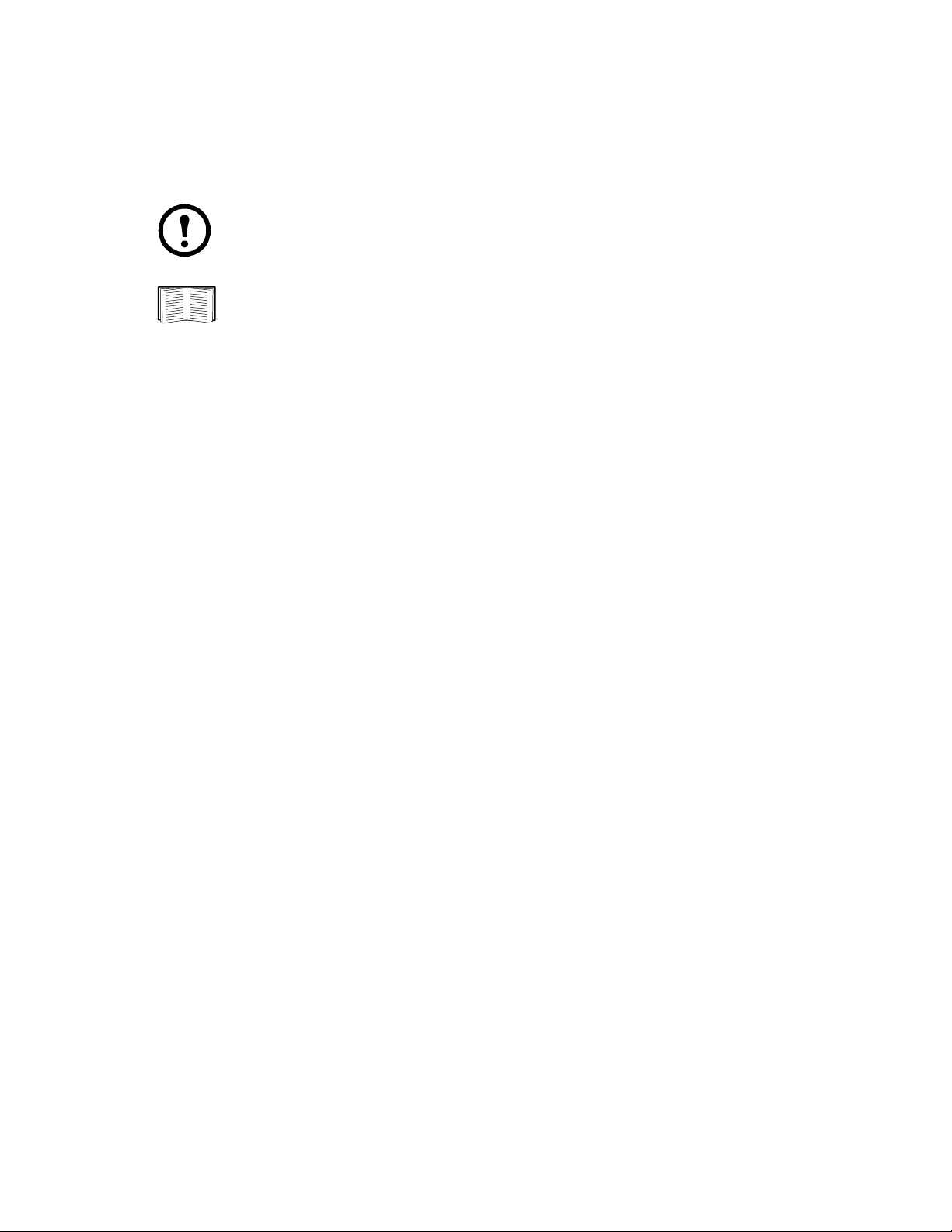
Modbus
Modbus позволяет Вам обозревать карту сетевого управления через интерфейс системы
диспетчеризации инженерного оборудования.
Интерфейс Modbus поддерживает 2-проводной RS-485 с дополнительным заземлением.
Примечание. Modbus можно сконфигурировать для работы на скорости либо 9600,
либо 19200 бит/с. Конфигурация 8 бит, без бита четности и 1 стоповый бит изменению
не подлежит.
Для доступа к реестру Modbus зайдите на сайт APC, www.apc.com.
39Эксплуатация и обслуживание InRow RC
Page 48

Восстановление при утерянном пароле
Для доступа к консоли управления можно использовать локальный компьютер (компьютер,
подключенный к карте сетевого управления через последовательный порт).
1. Выберите последовательный порт на локальном компьютере и отключите все службы,
использующие этот порт.
2. Подсоедините конфигурационный кабель RS+232 к выбранному порту компьютера и к
консольному порту RS-232 карты сетевого управления.
3. Запустите терминальную программу (например, HyperTerminal)
порт на 9600 или 19200 бит/с, 8ми битный информационный разряд, 1 стоповый бит,
отключите управление обменом данных.
4. Нажмите клавишу
имени пользователя User Name. Если запрос на ввод имени пользователя User Name не
отображается, убедитесь в том, что:
– Последовательный порт не используется другим приложением;
– Параметры терминала соответствуют параметрам, указанным в действии 3;
– Используется кабель, указанный в шаге 2.
5. Нажмите кнопку Сброс. Индикатор «Status» (Состояние)
следующими цветами: оранжевый и зеленый. Для временной переустановки имени
пользователя и пароля до их значений по умолчанию нажмите кнопку Reset (Сброс) еще
раз сразу после того, как начнет мигать индикатор.
6. Нажмите несколько раз клавишу E
пользователя User Name, затем введите значение по умолчанию apc, в качестве имени
пользователя и пароля. (Если после повторного отображения запроса на ввод имени
пользователя User Name процедура входа занимает более 30 секунд, необходимо
повторить действие 5 и процедуру входа.)
7. В меню Control Console (Консоль управления) выберите System (Система)
Manager (Диспетчер пользователей).
ВВОДА при необходимости несколько раз для вывода запроса на ввод
начнет поочередно мигать
NTER, чтобы снова отобразить запрос на ввод имени
и настройте выбранный
, затем User
8. Выберите пункт Administrator (Администратор), измените настройки параметров User
Name (Имя пользователя) и Password (Пароль), которые в данный момент имеют
значение apc.
9. Нажмите комбинацию клавиш CTRL+C, выйдите из системы, вновь подсоедините все
ранее отсоединенные последовательные кабели и повторно запустите все отключенные
службы.
Эксплуатация и обслуживание InRow RC40
Page 49

Техническое обслуживание
Ежемесячное профилактическое обслуживание
Сделайте копии следующих страниц и используйте их во время процедур профилактического
обслуживания. Не выбрасывайте заполненные страницы; используйте их в дальнейшем как
справочный материал.
Кем подготовлено: ________________________________
Номер модели: ___________________________________
Серийный номер: _________________________________
Дата: ___________________________________________
Окружающая среда
Тип помещения, в котором находится охлаждающее устройство.
__________________________________________________
Поддерживает ли охлаждающее устройство контрольную точку температуры?
___________________________________________________
Контрольная точка температуры _________________________________
Есть ли на охлаждающем устройстве видимые повреждения (вмятины, царапины)?
____________________________________________________________________________________
____________________________________________________________________________________
____________________________________________________________
Проверьте, не загрязнено ли место установки охлаждающего устройства (грязь, пыль, мусор, пятна
от пролитой жидкости).
____________________________________________________________________________________
____________________________________________________________________
Запишите температуру в помещении рядом
блока.
Температура ________________
Запишите предупреждения, появлявшиеся за последний месяц.
____________________________________________________________________________________
____________________________________________________________________________________
____________________________________________________________
с выходом отработанного воздуха из охлаждающего
41Эксплуатация и обслуживание InRow RC
Page 50

Чистота
Проверьте состояние фильтров рециркулирующего воздуха. При необходимости выполните
замену.
Проверьте устройство на наличие мелкого мусора в поддоне. При необходимости выполните
чистку.
Механические компоненты
Опасность поражения электрическим током: Отключите охлаждающее устройство и
отсоедините все источники питания. Выполните процедуры блокировки и
предупредительной маркировки перед началом обслуживания механических или
электрических частей устройства. При тестировании источников опасного напряжения
используйте соответствующие средства индивидуальной защиты.
Проверьте вентиляторы. Все компоненты должны свободно двигаться и не иметь признаков
сгибания или повреждений.
Убедите сь в том, что конденсатопровод не засорен.
Электрические компоненты
Опасность поражения электрическим током: Отключите охлаждающее устройство и
отсоедините все источники питания. Выполните процедуры блокировки и
предупредительной маркировки перед началом обслуживания механических или
электрических частей устройства. При тестировании источников опасного напряжения
используйте соответствующие средства индивидуальной защиты.
Осмотрите электрическую панель и убедитесь в надежности соединений и в отсутствии перегрева
на контактных
разъемах.
Убедите сь, что входное напряжение соответствует значению на паспортной табличке устройства
охлаждения. Отклонение от значений, указанных на паспортной табличке, должно составлять не
более 10%.
Эксплуатация и обслуживание InRow RC42
Page 51

Ежеквартальное профилактическое обслуживание
* Выполните все действия процедуры ежемесячного профилактического обслуживания и
указанные ниже действия.
Кем подготовлено: _________________________________
Номер модели: ____________________________________
Серийный номер: __________________________________
Дата: ____________________________________________
Механические компоненты
Опасность поражения электрическим током: Отключите охлаждающее устройство и
отсоедините все источники питания. Выполните процедуры блокировки и
предупредительной маркировки перед началом обслуживания механических или
электрических частей устройства. При тестировании источников опасного напряжения
используйте соответствующие средства индивидуальной защиты.
Убедите сь, что вентиляторное оборудование закреплено.
Выполните очистку трубопровода конденсата.
Уд а л и т е пыль с отверстий
Уд а л и т е пыль с держателя вентилятора.
Проверка работоспособности
Убедите сь, что режим охлаждения работает нормально.
в дверцах.
Полугодовое профилактическое техобслуживание
* Выполните все действия процедур ежемесячного и ежеквартального профилактического
обслуживания, а также указанные ниже действия.
Кем подготовлено: _________________________________
Номер модели: ____________________________________
Серийный номер: __________________________________
Дата: ____________________________________________
Чистота
Убедите сь в том, что змеевик испарителя чист. При необходимости выполните очистку.
43Эксплуатация и обслуживание InRow RC
Page 52

Устранение неисправностей
Проблема Возможная причина Способ устранения
Элементы управления
не работают или
работают неправильно
Вентиляторы не могут
начать работу
Ус т р о й с т в о охлаждения
не может получить
контрольную точку
• Температура на входе
охлаждающего устройства выше
расчетной максимальной
температуры
• Охлаждающее устройство
завершило работу по внешней
кома нде
• Отдельный вентилятор
работает
• Неправильное размещение
уда л енн ого температурного
датчика
• Загрязнен фильтр • Выполните очистку фильтра.
• Загрязнен змеевик • Выполните очистку змеевика.
• Неисправность клапана/привода • Откройте клапан полностью.
• Ошибка приложения • Позвоните в Службу технической поддержки по телефону,
• Слишком высокая температура
поступающей воды
• Источник тепловой нагрузки
расположен слишком далеко от
охлаждающего устройства
не
• Уменьшите нагрузку или установите дополнительное охлаждающее
оборудование.
• Временно отключите входящий конт актн ый кабель
пользовательского интерфейса, если он подключен.
• Убе дит е с ь, что автомат вентилятора находится в положении On
(Вкл.).
• Убе дит е с ь, что удаленный температурный датчик расположен
правильно в холодном «коридоре».
указанному на задней обложке настоящего руководства.
• Убе дит е с ь, что температура поступающей воды охлаждающего
устройства соответствует указанному диапазону.
• Поместите устройство охлаждения рядом с источником тепловой
нагрузки.
Выброс воды •
Недостаточно точное
регулирование
температуры
Вода за пределами
охлаждающего
устройства
Выбрана неправильная скорость
вентилятора
• Температура воды на входе
слишком низкая
• Влажность в помещении слишком
высокая/низкая
• Неправильное
уда л енн ого температурного
датчика
• Сливной шланг кон де нсата не
подключен или неправильно
выведен за пределы
охлаждающего блока
• Утечка в системе слива • Найдите и устраните утечку.
• Охлаждающее устройство
выровнено неправильно
• Повреждена изоляция
трубопроводной системы
размещение
•RACS и HACS только. Выберите более высокую частоту вращения
вентилятора. Например, измените значение «Low» (Низкая) скорости
вентилятора на «Med/Low» (Средняя/низкая).
• Убе дит е с ь, что температура приточной воды соответствует
указанному диапазону.
• Ул у ч ш и т е изоляцию помещения.
• Убе дит е с ь, что удаленный температурный датчик расположен
правильно в холодном «коридоре».
• Убе дит е с ь, что сливной шланг конден сата присоединен правильно к
насосу, и кон денсат выходит за пределы устройства охлаждения
должным образом.
• Убе дит е с ь,
5,4 метра, а его протяженность не превышает 18,3 метров.
• Настройте уровень основания охлаждающего устройства.
• Найдите поврежденный участок и устраните повреждение изоляции.
что подъем трубопровода конденсата не превышает
Эксплуатация и обслуживание InRow RC44
Page 53

Проблема Возможная причина Способ устранения
Водяной клапан не
реагирует
Дисплей не работает, но
устройство охлаждения
работает
Неправильное давление
воздуха
Сигналы тревоги не
отображаются на
оборудовании
мониторинга
(Пользовательский
выходной разъем)
Охлаждающее
устройство не
завершает работу по
кома нде
• Привод подключен неправильно • Убе дит е сь в том, что привод подключен правильно.
• Привод и вал не вращаются
вместе
• Переключатель вращения в
нижней части привода установлен
неправильно
• Дисплей подключен неправильно • Уб еди тесь , что кабель дисплея подключен правильно.
• Вспомогательный фильтр засорен • Убеди тесь, что края пластиковых воздушных труб не повреждены.
•
К оборудованию внешнего
мониторинга не подключено
питание или оборудование
функционирует неправильно
• Управля ющ е е напряжение • Убе дит е с ь, что управляющее напряжение подается на вход
• Затяните соединительный болт на вале привода.
• Убе дит е с ь, что переключатель вращения направлен в сторону
устройства охлажден ия.
• Убе дит е с ь, что пластиковые воздушные трубы подключены к
контр ол леру.
• Убе дит е с ь, что пластиковые воздушные трубы не сдавлены.
• Убе дит е с ь, что питание подается на внешнее оборудование (если
необходимо).
• Если охлаждающее устройство (+12 В или +24 В) предоставляет
питание внешнему оборудованию, убедитесь, что потребление
внешнего оборудования <
• Проверьте внешнее оборудование, шунтируя пользовательский
выходной разъем.
• Проверьте установки контактов пользовательского выходного
разъема. См. раздел «Конта кт ы» на стр.14.
охлаждающего устройства. Можно использовать имеющееся
напряжение +12 В или +24 В. В этом случае, Вы
использовать заземление.
• Проверьте установки конт актов пользовательского входного разъема.
См. раздел «Контакты» на стр. 14.
составляет 50 мА.
должны, кроме того,
Нет взаимодействия с
портом системы
диспетчеризации
инженерного
оборудования здания
(BMS)
Охлаждающие
устройства не
взаимодействуют друг с
другом
Темпер атура
выходящего воздуха
составляет 17° C и
скорость вращения
вентиляторов крайне
высока.
• Неправильное соединение • Убед ите с ь, что охлаждающее устройство подключено к порту BMS и
• Сбой A-Link • Убе дит е с ь, что к первому и последнему охлаждающему устройству
• Верхний или нижний датчик
подаваемого воздуха
не подключено к порту управления.
• Проверьте правильность полярности проводов. С помощью
вольтметра постоянного тока
осуществляется. Предполагается, что значение напряжения на
конта кт е 2 должно быть выше значения на конт акте 1, как минимум,
на 200 мВ. Измерьте напряжение охлаждающего устройства, когда
кабель отключен, а затем повторите эту операцию, подключив кабель.
Если значение меньше, чем 200 мВ, возможно перепутана полярность
проводов охлаждающего устройства.
• Убе дит е с ь, что каждое
набора проводов в конне кт ор е, либо один набор проводов и
нагрузочный резистор на 100 - 120 Ом.
подключен один кабель и терминатор.
• Убе дит е с ь, что ко всем остальным охлаждающим устройствам
подключены по два кабеля
• Убе дит е с ь, что кабели A-Link подключены к портам A-Link, а сетевой
кабель подключен к сетевому порту.
• Убе дит е с ь, что коли че с тв о охлаждающих устройств в охлаждающей
группе совпадает с указанным в настройках группы.
• Неисправность верхнего или нижнего датчика температуры
подаваемого воздуха. Убедит е сь, что оба датчика температуры
приточного воздуха установлены правильно и функционируют
должным образом.
проверьте сигнал, когда передача не
охлаждающее устройство имеет либо два
.
45Эксплуатация и обслуживание InRow RC
Page 54

Всемирная служба технической поддержки
APC
Сервисное обслуживание для данного или любого другого изделия корпорации APC предоставляется
бесплатно одним из следующих способов.
• Обратитесь на сайт компании APC для доступа кдокументам базы знаний APC и отправки
запроса на обслуживание.
– www.apc.com (штаб-квартира корпорации)
Обратитесь на локализованные для отдельных стран веб-сайты корпорации APC, на каждом из
которых содержится информация о технической поддержке
– www.apc.com/support/
Глоба л ьная поддержка с помощью поиска в базе знаний компании APC и использование
системы электронной поддержки.
• Обратитесь в службу технической поддержки
– Региональные центры для отдельных стран: см. конт а ктную информацию на веб-сайте
www.apc.com/support/contact.
Информацию о локальных центрах технической поддержки можно также получить у представителя
компании APC или у дистрибьютора, у которого был приобретен продукт компании APC.
APC по телефону или по электронной почте.
.
© 2011 APC, компания Schneider Electric. Наименование APC, логотип APC и InRow принадлежат
компании Schneider Electric Industries S.A.S., корпорации American Power Conversion или их дочерним
компаниям. Все остальные торговые марки являются собственностью соответствующих владельцев.
3/2011990-3237A-028
